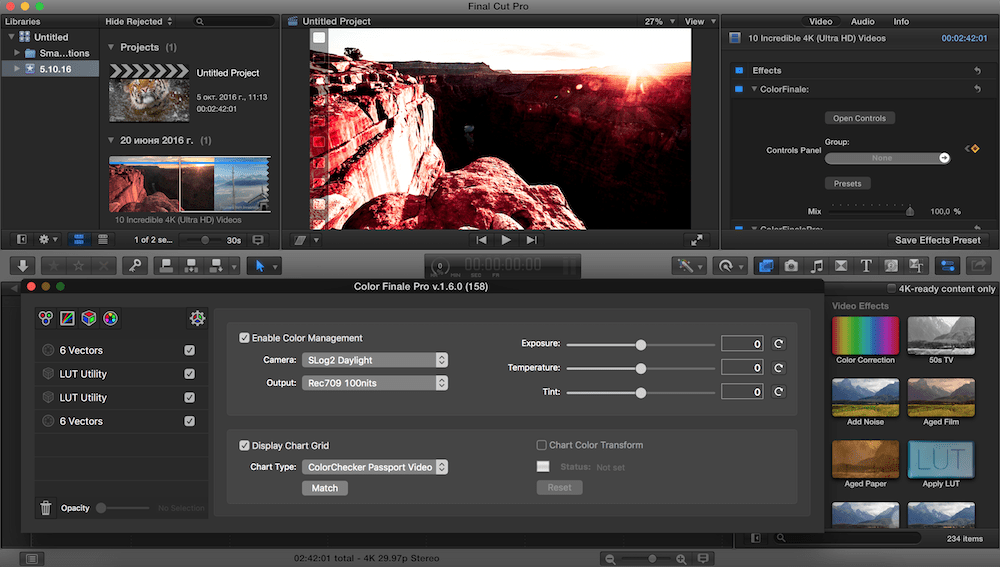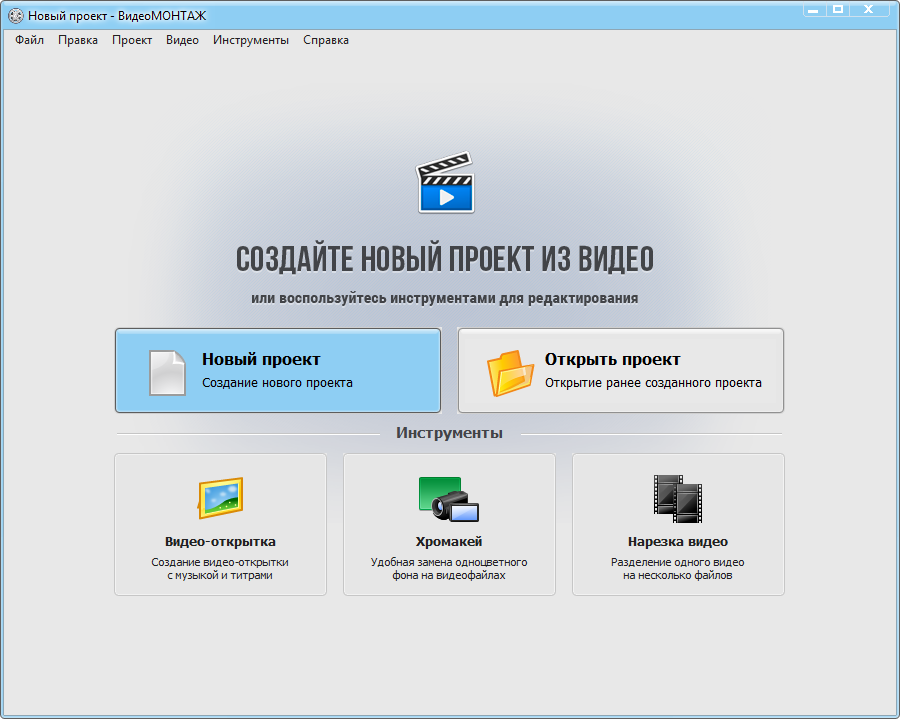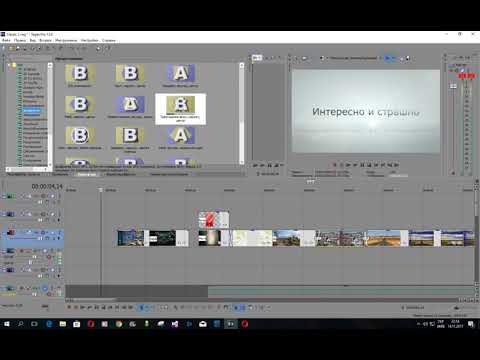Простые видеоредакторы для ПК. Программы для видеомонтажа на каждый день
Last Updated on 28.05.2021
В последние годы стремительный рост внедрения алгоритмов искусственного интеллекта на основе использования технологии нейросетей коснулся всех типов приложений. Особенно хорошо это в буквальном смысле слова видно на примере приложений для обработки фотографий и работы с видео.
Распознавание лиц и объектов, их визуальная динамическая изоляция, отслеживание и изменение траекторий перемещения совсем недавно казались фантастикой. Сегодня это обыденная реальность.
Список технологических решений, поднявших редактирование и монтаж на новый уровень, очень велик. На практике это привело к тому, что грань между обычным видеоредактором и программным решением для профессиональной видеостудии оказалась в значительной степени размытой.
Наверное, правильнее всего будет сказать, что профессиональные программы для работы с видео — это такие программы, которые стоят дорого и требуют специального или высокопроизводительного оборудования. Их функциональность определяется специфическим составом решаемых задач и особыми требованиями к техническому уровню качества результата.
Их функциональность определяется специфическим составом решаемых задач и особыми требованиями к техническому уровню качества результата.
Мы подразумеваем, что стоимость минимальной годовой или постоянной лицензии на приложение не превышает 150 долларов, а для работы с ним требуется настольный компьютер средней производительности с объёмом оперативной памяти от 4 до 8 Гбайт. Уровень качества получаемых видео при этом должен соответствовать примерно максимальному качеству видеороликов, размещаемых на YouTube и других ведущих платформах.
В этом обзоре мы будет говорить о приложениях для обычных компьютеров, которые доступны большинству пользователей.
И вот какие приложения оказались соответствующими этим простым требованиям. Для удобства изложения и идентификации этой категории приложений мы решили назвать их “простыми видеоредакторами”. Однако их возможности оказались очень и очень разными.
Облачный видеоредактор Adobe Premiere Rush
Как и большинство программ компании Adobe, этот действительно простой видеоредактор работает с облаком Creative Cloud. Особенность Premiere Rush заключается в том, что в облаке могут храниться полные данные редактируемого видео, и работать с ним можно с любого устройства в любое время.
Особенность Premiere Rush заключается в том, что в облаке могут храниться полные данные редактируемого видео, и работать с ним можно с любого устройства в любое время.
Приложение официально позиционируется как универсальное решение для редактирования с использованием любого устройства. Совместимо с настольными компьютерами под управлением Windows и MacOS и мобильными устройствами на iOS и Android.
Назначение приложения — создание и редактирование видео продолжительностью до 20 минут для соцсетей. Ограничение длительности связано с доступным приложению объемом памяти в облаке, если включен режим синхронизации.
Основные функции — вполне ожидаемый набор:
- стандартное редактирование на таймлайне,
- загрузка аудио файлов, запись с микрофона, редактирование звука,
- загрузка видео файлов, запись с камеры мобильного устройства, редактирование видео,
- настройка цвета по готовым шаблонам, ручная корректировка, создание собственных шаблонов,
- трансформации видео — перемещение, вращение, масштабирование, кадрирование,
- добавление и редактирование статичных и анимированных титров,
- кадрирование, панорамирование, масштабирование, переходы,
- картинка в картинке, ускорение и замедление.

В общем, набор функций скромный, но всё работает очень качественно, и стоит отдельно отметить традиционно прекрасную работу с самим изображением.
Интересный факт. Приложением можно пользоваться бесплатно в рамках начального тарифного плана. При этом с компьютера можно экспортировать всего три видео, а для мобильных устройств экспорт не ограничен.
Приложение можно приобрести отдельно или получить в качестве бесплатного дополнения к любому более дорогостоящему варианту подписки на программы компании Adobe.
Видеоредактор Movavi Video Editor Plus
Расширенная версия видеоредактора Movavi.
От младшей версии программа унаследовала простоту, интуитивность и удобство интерфейса, все базовые функции и нетребовательность к аппаратным ресурсам. Разработчик утверждает, что для программы достаточно 2 Гб (а для бесплатной версии — 512 Мб) оперативной памяти!
Соответствует ли это действительности — мы проверить не смогли, поскольку в нашем распоряжении не оказалось подходящего компьютера. Однако спорить с тем, что программа легкая и работает без задержек, мы не будем.
Однако спорить с тем, что программа легкая и работает без задержек, мы не будем.
Вполне качественный и простой видеоредактор для постоянной работы. Не перегруженный интерфейс, простые манипуляции и приемы монтажа позволяют работать без напряжения и не перегружать зрение.
А это, на самом-то деле, намного важнее для нашей жизни, чем хитроумный эффект, который хорошо заметен и понятен только истинному знатоку тонкостей видеомонтажа.
Этот видеоредактор:
- имеет все базовые средства редактирования и монтажа видео,
- поддержку FullHD и 4K с аппаратным ускорением обработки,
- включает средства удобной работы с таймлайном,
- поддерживает до 99 дорожек,
- содержит большую коллекцию фильтров, эффектов и переходов и средства их настройки,
- умеет делать анимацию по ключевым кадрам,
- позволяет делать качественные настраиваемые титры.
Но это еще не всё. Кроме видеоредактора, разработчик предлагает ряд инструментов для монтажа видео, которые вместе с ним могут послужить основой для домашней видеостудии.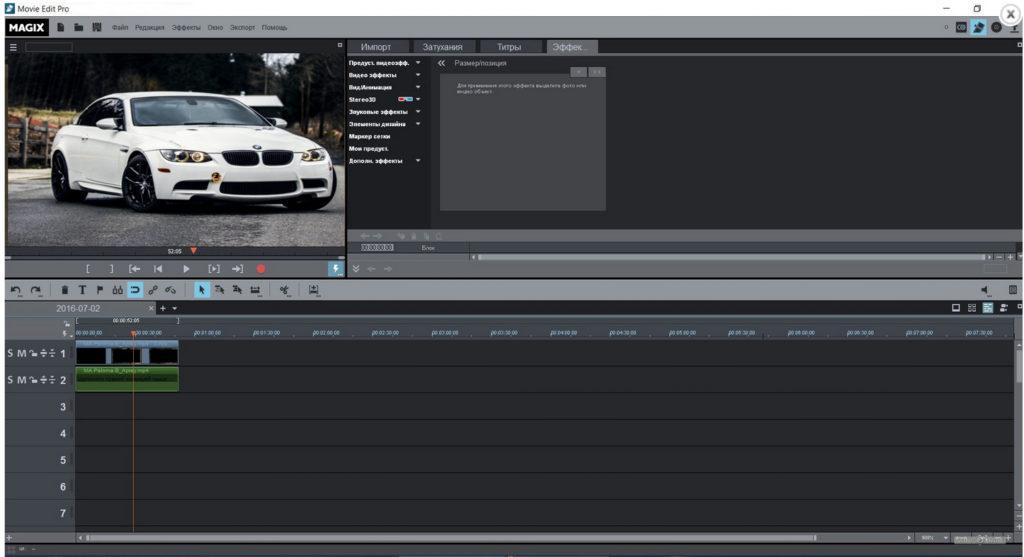 Их можно приобретать по отдельности и в составе пакета под названием Movavi Video Suite.
Их можно приобретать по отдельности и в составе пакета под названием Movavi Video Suite.
При этом суммарная стоимость покупки с большим запасом уложится в параметры, указанные в начале этого обзора.
Видеоредактор доступен в версиях для Windows и MacOS. Большинство дополнительных инструментов работают только под Windows.
Бесплатная версия видеоредактора DaVinci Resolve
Этот видеоредактор рассматривался в нашем обзоре бесплатных приложений для редактирования и монтажа видео.
Его особенность в том, что он полностью функционален даже в бесплатной версии, и только количество доступных эффектов и фильтров сильно ограничено.
Но и того, что есть, более чем достаточно для вполне серьезной работы.
Бесплатная версия видеоредактора HitFilm Express
Этот видеоредактор мы также рассматривали в обзоре бесплатных программ.
Платную версию этой программы мы рассмотрим в отдельном обзоре.
А бесплатная версия содержит “всего” около 400 эффектов и фильтров и работает с максимальным разрешением 4K.
Программа производит прекрасное впечатление и может служить очень хорошим рабочим инструментом.
Видеоредактор Filmora
Бесплатную версию этого видеоредактора мы не рассматривали по единственной причине — она оставляет поверх видео водяные знаки разработчика.
Трюк понятный и объяснимый, но в наше время выглядит очень архаично и отпугивает пользователей — слишком много альтернатив, не оставляющих своих следов на видео, существует на рынке.
У видеоредактора существует две платных версии.
Более дешёвая называется Filmora 9, более дорогая (но все равно меньше 150 долларов) — Filmora Pro.
Главное различие между версиями заключается в том, что Filmora 9 предоставляет несколько упрощенные средства редактирования и монтажа, а также фильтры и эффекты с предустановленными параметрами.
Filmora Pro даёт возможность настраивать практически все параметры во всех мыслимых случаях и кастомизировать все доступные эффекты. Кроме того, в этой версии доступны более гибкие и профессиональные средства работы со звуком и богатый инструментарий для анимации по ключевым кадрам.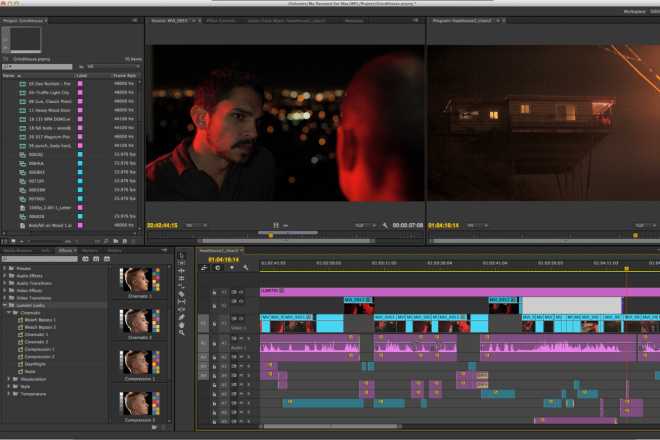
Разработчик адресует версию Filmora 9 начинающим специалистам и тем, у кого уже есть опыт среднего уровня.
Версия Filmora Pro предназначена для работ в диапазоне от среднего до профессионального уровня.
В целом, по нашему мнению, это соответствует действительности. Оба варианта — отличный выбор для повседневных задач. Но нам больше нравится Filmora Pro.
Видеоредактор Corel VideoStudio
Под этим названием компания Corel предлагает прекрасно зарекомендовавший себя пакет для производства видео.
На выбор имеются две версии: Corel VideoStudio Pro и Corel VideoStudio Ultimate. Помимо незначительной разницы в стоимости лицензии, версии отличаются по функциональности.
Оба варианта включают следующие основные возможности:
- средства монтажа и редактирования HD, 4K и панорам 360º,
- поддержку до 50 дорожек на таймлайне,
- полный инструментарий для работы со звуком,
- набор фильтров и эффектов (более 1500 в версии Pro и 2000 в версии Ultimate),
- поддержку мультикамерного монтажа (максимум 4 и 6 камер соответственно),
- захват видео с экрана и веб-камеры,
- средства стабилизации видео (более продвинутые в версии Ultimate),
- авторинг DVD с использованием меню (50 и свыше 100 шаблонов соответственно),
- средства для работы с титрами,
- средства для создания и редактирования слайд-шоу.

Ряд возможностей есть только в версии Ultimate:
- работа с видео-масками,
- поддержка трансформационных и непрерывных переходов,
- большой набор эффектов из профессиональных коллекций,
- работа с разделением экрана,
- пост-производственная цветокоррекция с использованием LUT-профилей.
Видеоредактор доступен только для Windows.
Видеоредактор Shotcut
Единственный бесплатный видеоредактор с открытым кодом, который, на наш взгляд, составляет реальную конкуренцию коммерческим системам начального и среднего уровня.
Мы уже рассматривали его в обзоре бесплатных видеоредакторов.
Тестирование и придирчивое изучение только подтвердили его технический уровень.
Мы пришли к выводу, что по своим возможностям он действительно не уступает ряду коммерческих видеоредакторов, а в чём-то даже превосходит некоторые из них.
Например, он имеет встроенные инструменты для стриминга.
Его особенность в том, что он представляет собой совершенно автономное, самодостаточное приложение, которое решает все задачи без вспомогательных приложений, дополнительных модулей и плагинов.
Попросту говоря, этот принципиально бесплатный продукт лишен коммерческого окружения и существует сам по себе.
Обновления видеоредактора выходят часто и регулярно, документация достаточно полная, сообщество пользователей активно использует форум, имеется огромное количество обучающих материалов и видеороликов.
Видеоредактор Lightworks
Это весьма продвинутый видеоредактор, который позиционируется разработчиками как соответствующий профессиональному уровню. Его рассмотренная нами в специальном обзоре бесплатная версия является скорее ознакомительной, поскольку для неё ограничены возможности экспорта: готовое видео не может иметь разрешение больше 720 точек, что на сегодняшний день мало даже по меркам YouTube.
С его помощью действительно можно производить коммерческую видеопродукцию, но это справедливо для большинства современных видеоредакторов среднего уровня.
Главное достоинство этого видеоредактора в том, что он представляет собой единое законченное решение, изначально предназначенное именно для профессиональной работы:
- видеоредактор поддерживает специальное студийное оборудование,
- для него выпускается специальная консоль видеоинженера и специальная клавиатура,
- полную поддержку производства в многопользовательском режиме.
Никаких дополнительных программ, подключаемых модулей и плагинов не предусмотрено. Все входит в само приложение и доступно в соответствии с типом лицензии.
В качестве продвинутого видеоредактора с годовой лицензией Lightworks как раз соответствует нашим критериям по стоимости и требованиям к оборудованию.
Если брать лицензию с помесячной оплатой, то доступных возможностей будет меньше, но итоговая стоимость владения составит больше 200 долларов в год, а с бессрочной лицензией и полным доступом ко всем возможностям этот редактор однозначно можно отнести к числу профессиональных.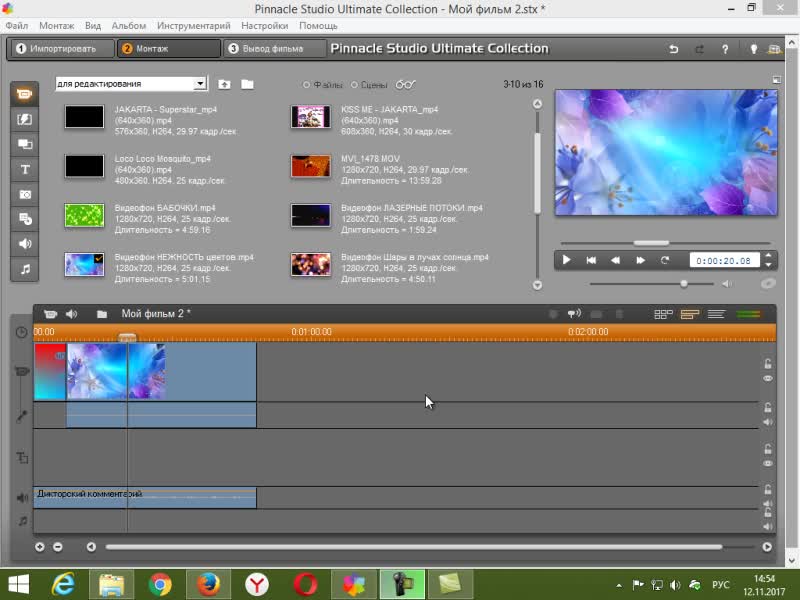
Видеоредактор VSDC Pro
Бесплатную версию этого видеоредактора мы тоже рассматривали в специальном обзоре.
Её возможности весьма внушительны, а некоторые из них просто отсутствуют в более раскрученных коммерческих программах.
Особо можно отметить способность программы экспортировать видео для воспроизведения на игровых приставках и встроенные средства создания впечатляюще многообразной анимированной деловой графики — даже в бесплатной версии.
Платная версия отличается от бесплатной:
- более развитыми редактирования,
- наличием средств стабилизации видео,
- поддержкой аппаратного ускорения при рендеринге,
- высокоточным субпиксельным позиционирование объектов,
- расширенными средствами работы со звуком, хромакея и масок.
Этот видеоредактор — самый доступный по цене из включенных в этот обзор.
Видеоредактор Pinnacle Studio
Видеоредактор Pinnacle Studio — одна из традиционно популярных программ для работы с видео, заслуженный старожил рынка. Разработана компанией Avid, в 2012 году выкуплена Corel.
Разработана компанией Avid, в 2012 году выкуплена Corel.
Предлагается с разными типами лицензий — Pinnacle Studio, Pinnacle Studio Plus и Pinnacle Studio Ultimate.
По стоимости лицензий незначительно превосходит Corel VideoStudio, оставаясь при этом в нише доступных программ среднего уровня. Но в конфигурациях, соответствующих лицензиям Studio Plus и Studio Ultimate, по требованиям к оборудованию переходит в профессиональную лигу.
Все конфигурации видеоредактора оснащены требуемыми стандартными средствами редактирования и монтажа, импорта и экспорта. Включены средства захвата видео с экрана и веб-камеры, продвинутый редактор титров, аппаратное ускорение рендеринга, большое количество предустановленных фильтров и эффектов.
Общие и базовые возможности лицензии Studio:
- редактирование и монтаж (6 дорожек на таймлайне),
- средства цветокоррекции,
- мультикамерный режим (2 камеры),
- поддержка работы по ключевым кадрам,
- более 20 шаблонов DVD.

При покупке лицензии Studio Plus становятся доступны:
- 24 дорожки на таймлайне,
- цветовая обработка с поддержкой LUT,
- мультикамерный режим на 4 камеры,
- более 50 шаблонов DVD,
- средства отслеживания движения объектов,
- Audio Ducking (обеспечение слышимости закадрового голоса).
При покупке лицензии Studio Ultimate становятся также доступны:
- неограниченное количество дорожек на таймлайне,
- продвинутая цветовая обработка с поддержкой LUT,
- мультикамерный режим на 6 камер,
- более 100 шаблонов DVD,
- средства отслеживания движения объектов и наложения защиты,
- работа с видео-масками,
- поддержка непрерывных переходов,
- обработка 360º видео.
Для подготовки и записи дисков Blu-ray можно дополнительно приобрести специальный плагин.
CyberLink PowerDirector
Видеоредактор CyberLink PowerDirector использует самые передовые технологии.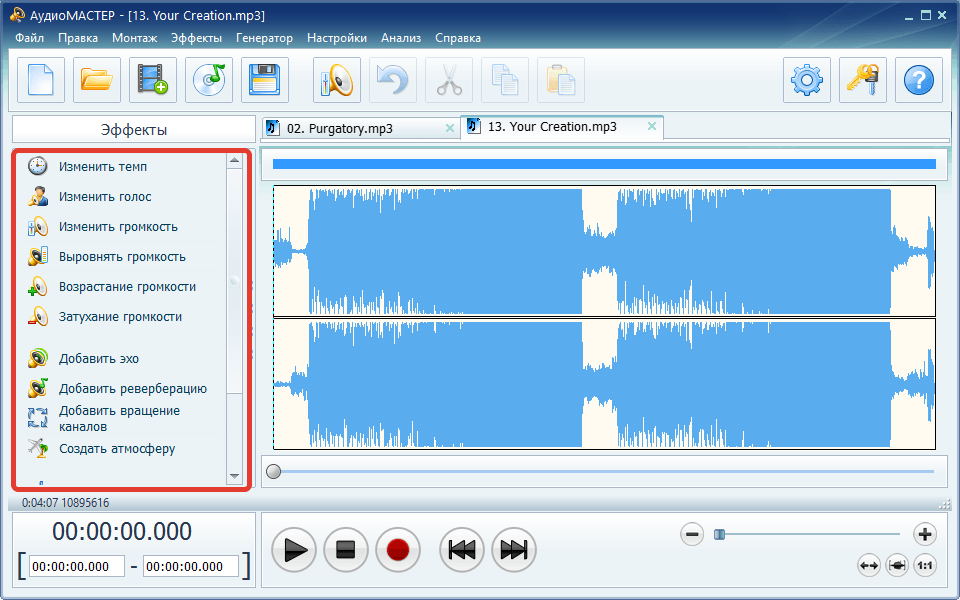 Динамическое отслеживание объектов, динамические маски, привязывание титров к объектам… Вообще очень функционально насыщенная программа.
Динамическое отслеживание объектов, динамические маски, привязывание титров к объектам… Вообще очень функционально насыщенная программа.
Компания CyberLink не только разрабатывает и продает программы для конечного пользователя. В числе её разработок — одна из ведущих мировых технологий распознавания лиц на основе использованием искусственного интеллекта.
Поэтому нет ничего удивительного в том, что свои передовые разработки компания использует в собственных программах редактирования фото и видео файлов.
Перечислять основные возможности этого видеоредактора нет необходимости, поскольку у него есть все, что и у конкурентов. Гораздо интереснее взглянуть на список возможностей, которыми мало кто может похвастаться:
- экспорт видео с частотой кадров 120 и 240 fps,
- поддержка LUT,
- Audio Ducking,
- работа с прозрачностью кейфреймов,
- редактирование видео, снятых экшн-камерой,
- видео-маски с отслеживанием перемещений,
- средства дизайна меню, титров, масок, переходов,
- работа с 360º видео,
- продвинутый хромакей,
- средства коррекции искажений формы и цвета,
- расширенный импорт с поддержкой 8К,
- поддержка аппаратного ускорения.

В общем, приложение очень примечательное. Состав его возможностей зависит от лицензии.
Предлагается два варианта бессрочной лицензии для случая автономной работы — Ultra (начальный вариант) и Ultimate.
Есть также два варианта лицензирования по подписке — PowerDirector 365 и PowerDirector Suite 365. Последний вариант — самый полный, и без скидок может выйти за пределы рассматриваемого в этом обзоре бюджета. Нам больше всего понравился вариант PowerDirector 365.
Очень полезный и приятный момент: практически все платные приложения компании, включая и PowerDirector, доступны для скачивания и работы с полной функциональностью в течение 30 дней. После этого премиум-возможности отключаются, но приложением можно пользоваться и дальше.
Заключение
Видеоредактор для блогов и социальных сетей
Если вам действительно нужен оперативный кроссплатформенный доступ к проектам и медиаданным, то Adobe Premiere Rush — прекрасное бюджетное решение.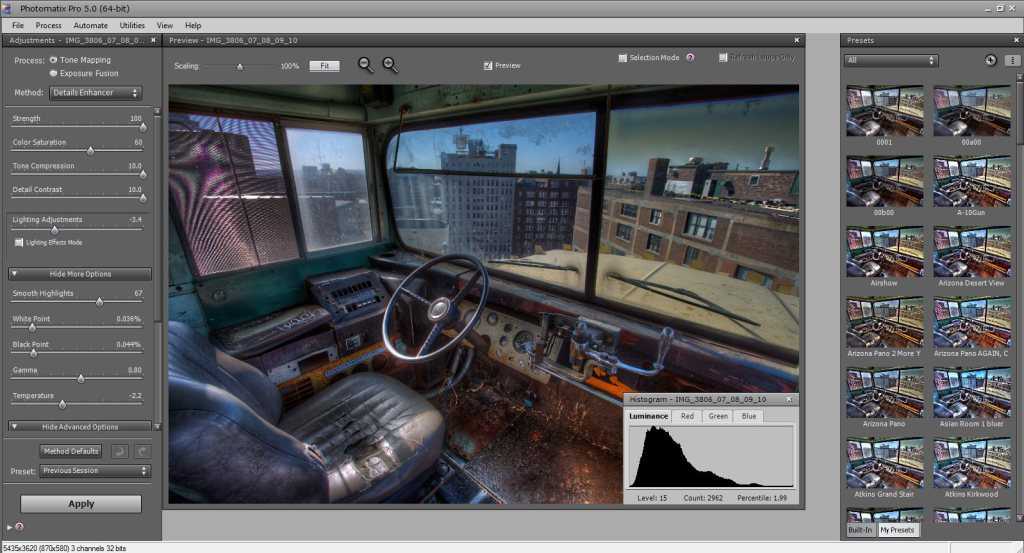
Это особенно интересный вариант, если вы в принципе ориентированы на работу с Adobe Creative Cloud и другими продуктами и сервисами компании Adobe.
Хорошая альтернатива — Movavi Video Editor Plus. Здесь нет речи о работе в облаке, но это действительно неплохой вариант — недорогой, простой в работе, с понятным интерфейсом и предоставляющий все необходимые возможности.
Универсальный видеоредактор
Бесплатный видеоредактор Shotcut или недорогой VSDC Pro — прекрасное решение для бюджетной домашней видеостудии.
Не забудьте учесть, что VSDC Pro поддерживает стриминг и анимированную деловую графику, а также имеет бесплатные программы-компаньоны для работы с аудио и конвертации видео файлов.
Если вы ориентируетесь на брендовое коммерческое решение и вам требуется полноценная поддержка клиентской службы, то мы рекомендовали бы в первую очередь обратить внимание на CyberLink PowerDirector, Corel VideoStudio Ultimate и Pinnacle Studio Ultimate.
Видеоредактор для работы на среднем и начальном профессиональном уровне
Выбирайте Lightworks Pro (кроме бессрочной лицензии) или FIlmora Pro.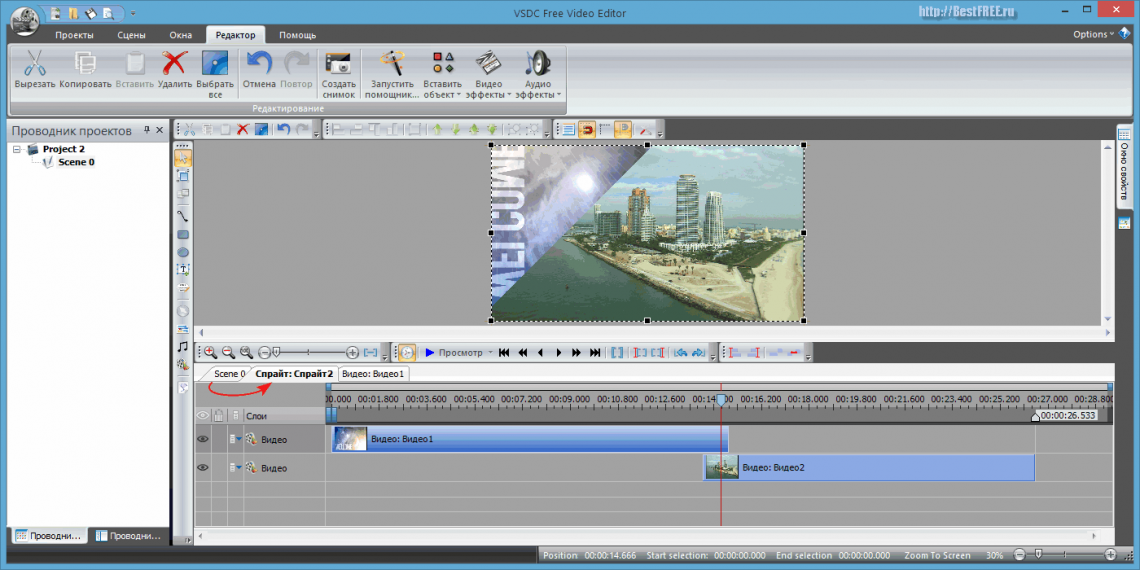 У вас будет полностью укомплектованное рабочее место для серьёзной повседневной работы.
У вас будет полностью укомплектованное рабочее место для серьёзной повседневной работы.
В этом случае ограничения по техническому качеству производимой продукции будут скорее формальными, чем фактическими.
Видеоредакторы для перехода на профессиональный студийный уровень
Здесь вне конкуренции две бесплатные версии программных продуктов достаточно высокого класса.
Мы говорим, разумеется, о HitFilm Express и DaVinci Resolve.
Конечно, никто не заставляет вас переходить на платные версии этих программ, если, к примеру, вас полностью устраивают бесплатные.
Просто надо иметь в виду, что это усечённые версии довольно дорогих коммерческих продуктов, и ограничения по функциональности и количеству эффектов установлены на основе тщательного отбора, а предоставление возможности пользоваться программами бесплатно не означает, что их разработчики — альтруисты.
Может оказаться, что вам потребуются именно те возможности, которых в бесплатных версиях нет. А те, которые требуются, доступны в составе других видеоредакторов гораздо дешевле.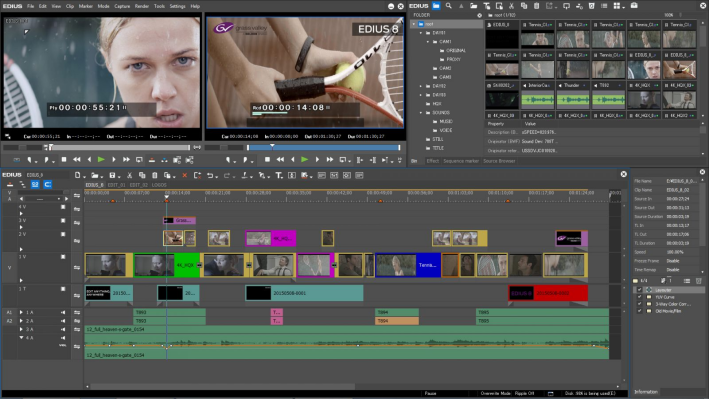
Поэтому подходить к выбору нужно осмотрительно, потому что выбор средств для производства видео — это в той или иной степени встраивание своей работы в соответствующую экосистему. Бросить пользоваться одной программой и начать пользоваться другой бывает очень непросто.
Разработчики прекрасно об этом знают, и поэтому вы всегда имеете возможность сделать свой выбор осознанно. Пользуйтесь пробным периодом, задавайте вопросы специалистов, смотрите учебные материалы и форумы на сайтах разработчиков и поставщиков.
Видеоредактор — не самый простой объект для выбора. Мы надеемся, что эта публикация поможет вам лучше сориентироваться в этом вопросе.
10 лучших приложений для редактирования видео для детей(2021)
Мария Матвеева
Aug 18, 2022• Проверенные решения
Каждый ребенок-художник,но родители часто не поддерживают творчество своих детей. Такая простая вещь, как приложение для редактирования видео, может вдохновить ваших детей на создание коротких фильмов после съемки отличных кадров с помощью камер.
Видео, которые ваши дети записывают со своих планшетов или смартфонов, могут показать, насколько они талантливы, но если вы хотите, чтобы они развивали свои таланты, вы должны убедиться, что у них есть приложение для редактирования видео, которое позволяет им легко полировать видео. Читайте дальше, если вы хотите узнать больше о некоторых лучших приложениях для редактирования видео для детей и решить, какое приложение для редактирования видео является правильным выбором для ваших детей.
Первое, что приходит на ум при упоминании редактирования видео, — это дорогие профессиональные программные продукты для редактирования видео, такие как Final Cut Pro или Adobe Premiere Pro. Однако большинство родителей не знают, что есть множество бесплатных или недорогих видеоредакторов которые их дети могут использовать для манипулирования записанными ими кадрами, прежде чем загружать их на YouTube или делиться ими в какой-либо другой социальной сети. Давайте взглянем на десять лучших приложений для редактирования видео для детей.
1. Приложение Фотографии на Windows 10: лучший бесплатный видеоредактор для детей на Windows 10
Цена: Бесплатно
Нет необходимости тратить деньги на ежемесячные подписки или покупку лицензий на использование программного обеспечения для редактирования видео, Если ваши дети просто хотят выполнять основные задачи редактирования видео, прежде чем делиться видео онлайн. Приложение «Фотографии» не предлагает инструментов, необходимых для редактирования полнометражного фильма, но ваши дети могут использовать это собственное приложение для Windows 10 для выполнения основных действий по редактированию видео.
Удаление нежелательных частей видео, добавление текстового наложения или применение фильтров и эффектов-это лишь некоторые из многочисленных опций, которые предоставляет этот видеоредактор. Кроме того, приложение «Фотографии» также позволяет вашим детям создавать замедленные видеоролики или выбирать из огромного выбора 3D-эффектов.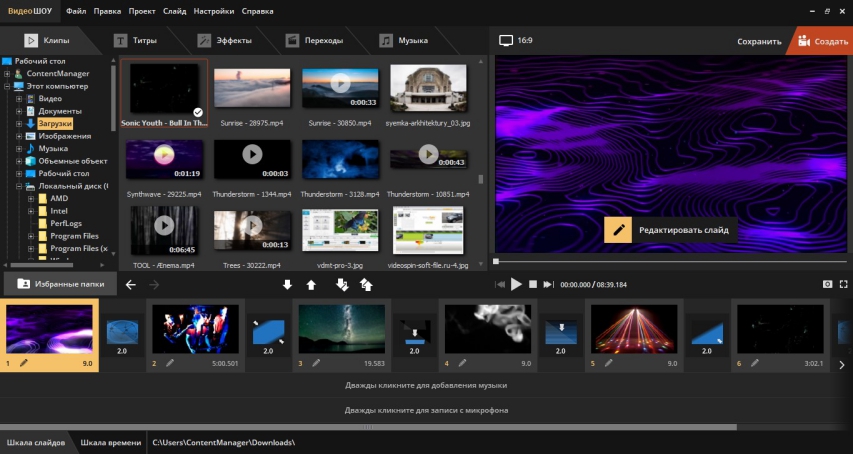
Плюсы
- Доступно бесплатно для всех владельцев ПК, у которых на компьютерах установлена Windows 10
- Отлично подходит в качестве учебного пособия для неопытных видеоредакторов
- Организация фотографий и видео с помощью приложения Фотографии очень проста
- Упрощает процесс редактирования видео
Минусы
- Предлагает мало места для развития для детей, которые хотят продолжать развивать свои навыки редактирования видео
- Поддерживает только ограниченное количество форматов видеофайлов
2. iMovie: лучший бесплатный видеоредактор для детей на Mac, iPhone и iPad
Цена: Бесплатно
Каждое видео, которое ваши дети записывают со своих айфонов и айпадов, можно бесплатно редактировать с помощью iOS-версии iMovie. Кроме того, ваши дети могут использовать iMovie для редактирования видео со своих компьютеров Mac и загружать их непосредственно на свои каналы YouTube или Vimeo.
Помимо набора основных инструментов для редактирования видео, iMovie также имеет богатый выбор предустановленных тем, которые упрощают процесс редактирования видео и позволяют вашим детям создавать новое видео всего за несколько кликов.
Плюсы
- Элегантный интерфейс, к которому легко привыкнуть
- Предоставляет возможности редактирования видео в формате 4K
- Богатый выбор аудио и видео эффектов
- Полностью настраиваемые предустановки трейлера
Минусы
- Экспорт видео в формате 4K требует наличия не менее 4 ГБ оперативной памяти
- Ограниченное количество поддерживаемых форматов выходных видеофайлов
3. Filmora: лучший простой в использовании видеоредактор для детей, чтобы сделать видео на YouTube
Цена: Freemium, ценовые планы начинаются от $12,99 в месяц
Запуск нового проекта в Filmora, вырезание видеоклипов или создание саундтреков для ваших видео требует минимального количества предыдущего опыта редактирования видео. Если ваши дети публикуют свои видео на YouTube, то Wondershare Filmora video editor-Это один из лучших вариантов на рынке, так как этот видеоредактор для компьютеров Mac и ПК позволяет им экспортировать видео непосредственно на свои каналы.
Если ваши дети публикуют свои видео на YouTube, то Wondershare Filmora video editor-Это один из лучших вариантов на рынке, так как этот видеоредактор для компьютеров Mac и ПК позволяет им экспортировать видео непосредственно на свои каналы.
Стабилизация шатких видео, снятых с помощью камер GoPro или смартфонов, занимает всего несколько кликов, что позволяет вашим детям даже использовать кадры, которые в противном случае были бы недоступны для просмотра. Filmora поддерживает почти все форматы видеофайлов, и ваши дети могут импортировать свои кадры в видеоредактор Filmora независимо от устройства, на котором они их записывали. Кроме того, ваши дети смогут экспортировать видео, оптимизированные для воспроизведения на различных устройствах воспроизведения видео, если они начнут редактировать свои видео с помощью Filmora.
Плюсы
- Простая настройка проекта
- Музыкальная библиотека предлагает богатый выбор музыки
- Мощные функции стабилизации изображения
- Оснащен универсальным набором инструментов для коррекции цвета
Минусы
- Требуется как минимум базовые навыки редактирования видео
- Все видео экспортированные из бесплатной версии Filmora имеют водяные знаки
4.
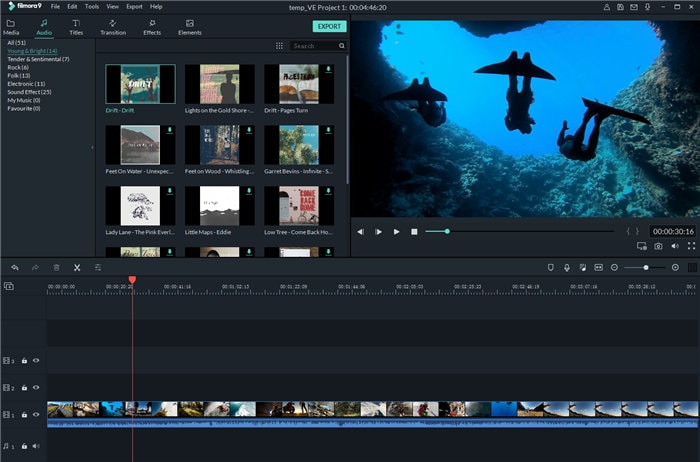 PowToon : лучшее анимационное программное обеспечение для создания презентационных видеороликов для детей
PowToon : лучшее анимационное программное обеспечение для создания презентационных видеороликов для детейЦена: Бесплатно, абонентские планы начинаются от $19,00 в месяц
Эта веб-платформа для редактирования видео в первую очередь ориентирована на компании, которые хотят редактировать свои видео онлайн и делиться ими на популярных платформах социальных сетей. Тем не менее, использование PowToon настолько просто, что даже дети, у которых нет никакого опыта редактирования видео, могут использовать эту платформу для создания видео.
Кроме того, выбор шаблонов платформы включает в себя категорию EDU, которая содержит шаблоны, разработанные специально для студентов, преподавателей и преподавателей или административного персонала. Максимальная длина видео, которое ваши дети могут экспортировать из PowToon, зависит от модели подписки. Поэтому, если вашим детям нужно создавать видео продолжительностью более 3 минут для своих школьных заданий, вы должны выбрать тарифный план, который удовлетворяет их потребности в редактировании видео.
Плюсы
- Более сотни шаблонов видео
- Мощные возможности интеграции в социальные сети
- Музыкальная библиотека содержит бесплатную музыку
- Отлично подходит для старшеклассников и студентов университетов
Минусы
- Предлагает очень ограниченный набор инструментов для редактирования видео и аудио
- Максимальная продолжительность видео не может превышать 30 минут независимо от модели подписки у вас есть
5. VideoScribe: лучшее программное обеспечение для анимации 2D-доски для детей
Цена: Бесплатно, тарифные планы начинаются от $28,00
Эта веб-платформа позволяет любому пользователю создавать анимацию доски, которая может быть использована как в профессиональном, так и в Академическом контексте. На самом деле, любой может создать убедительную белую анимацию с помощью VideoScribe всего за три простых шага.
Выбрав изображения из библиотеки платформы или загрузив свой собственный материал и добавив текст, озвучку и музыку, VideoScribe создаст для вас анимацию белой доски.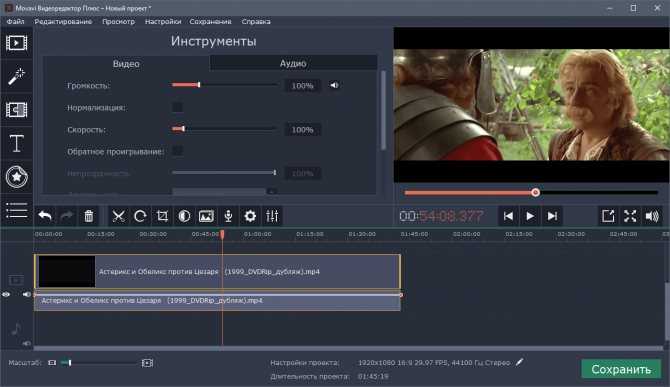
Плюсы
- Библиотека изображений содержит более 6000 бесплатных изображений
- VideoScribe позволяет своим пользователям записывать озвучку
- Оснащен широким спектром ручных, ручных и других предварительно анимированных элементов
- Отличные возможности обмена файлами
Минусы
- VideoScribe не предлагает никаких инструментов для редактирования видео
- Удаление водяного знака требует от вас обновления до про версии приложения
6. Stop Motion Studio
Цена: $1, 99 для Windows, бесплатно для iOS и Android, $9,99 для macOS
Анимация стоп-движения славится своим уникальным визуальным стилем, однако создание анимации стоп-движения-сложная задача даже для опытного профессионала.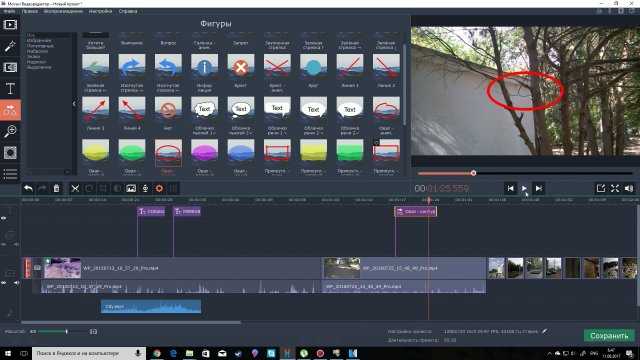 Студия Stop Motion Studio несколько упрощает создание этого типа анимации, позволяя вам просматривать изображения, которые вы делаете с помощью своих зеркальных камер Sony, Canon или Nikon непосредственно из программного обеспечения.
Студия Stop Motion Studio несколько упрощает создание этого типа анимации, позволяя вам просматривать изображения, которые вы делаете с помощью своих зеркальных камер Sony, Canon или Nikon непосредственно из программного обеспечения.
Даже беглый взгляд на список этого кросс-платформенного приложения заставит вас задуматься, есть ли что-то, что вы не можете сделать. Однако Stop Motion Studio не предназначена для детей или пользователей, которые не имеют значительного опыта работы с этой техникой анимации. Начинающие аниматоры могут использовать студию Stop Motion для создания анимации для детей.
Плюсы
- Совместимость с широким спектром устройств
- Предоставляет мощные инструменты стоп-анимации
- Предоставляет пользователям полный контроль над настройками камеры
- Экспорт видео в формате 4K
Минусы
- Инструменты стоп движения это приложение предлагает слишком продвинутые для детей
- Выходные файлы могут быть слишком большими, чтобы делиться ими в социальных сетях
7.
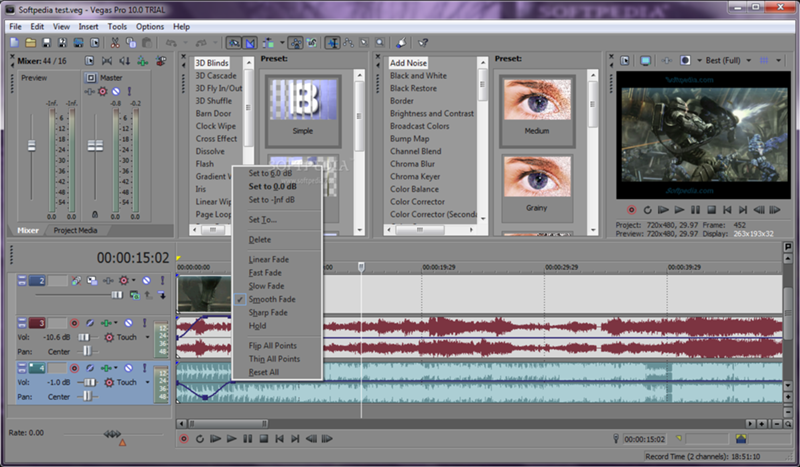 The Lego — Movie 2 — Movie Maker App
The Lego — Movie 2 — Movie Maker AppЦена: бесплатно для устройств iOS и Android
Все дети любят играть с игрушками Lego, но если ваши дети являются поклонниками фильма Lego и его продолжения, то это приложение movie maker может быть отличным выбором для ваших детей. Приложение предназначено для детей младше 8 лет и позволяет им создавать свои собственные сцены из фильмов, записывать их и затем редактировать, прежде чем показывать своим друзьям или семьям.
Дети не могут установить это приложение на свои смартфоны без разрешения родителей. Итак, если вы хотите, чтобы ваш ребенок создал свой собственный виртуальный мир Lego, вам придется предоставить информацию, включающую страну, в которой вы живете, дату вашего рождения и адрес электронной почты.
Плюсы
- Бесплатный и простой в использовании
- Развивает творческие способности ребенка
- Легко воссоздает сцены из Lego Movie 2
- Никаких покупок в приложении
Минусы
- Ограниченные возможности редактирования аудио
- Предлагает только базовый набор инструментов для редактирования видео
8.
 FilmoraGo: решение для создания видео на iPhone и Android
FilmoraGo: решение для создания видео на iPhone и AndroidЦена: Бесплатно, но предлагает покупки в приложении как на iOS так и, Android устройствах
Любой может создать видео с FilmoraGo, даже если он никогда не создавал видео раньше. Instagram и Facebook приложение позволяет импортировать фотографии или видео с вашего телефона или социальных медиа-платформ, таких как Instagram и Facebook. Каждая тема FilmoraGo предлагает полностью настраиваемую, что позволяет детям применять фильтры или добавлять переходы между двумя кадрами.
Кроме того, это приложение для редактирования видео позволяет всем своим пользователям замедлять или ускорять свои кадры, анимировать текст или добавлять предварительно анимированные элементы к редактируемым кадрам. Возможности совместного использования файлов Filmora впечатляют, поскольку приложение для редактирования видео позволяет детям делиться всеми своими творениями в WhatsApp, YouTube или Facebook.
Плюсы
- Предлагает широкий спектр шаблонов
- Короткий и простой процесс редактирования видео
- Достойные инструменты для редактирования видео
- Отличные возможности обмена видео
Минусы
- Предлагает покупки в приложении
- Оснащен только базовыми инструментами цветокоррекции
9.
 Kapwing Online Video Studio
Kapwing Online Video StudioЦена: Бесплатно
Это платформа для создания контента, которая может быть использована бесплатно любым человеком, имеющим доступ к интернету. Создание мемов, GIF-файлов или редактирование фотографий и видео с помощью Kapwing Studio-это простой процесс, который делает это онлайн-приложение идеальным выбором для детей, которые хотят быстро создавать новые видео.
Максимальный размер видеофайла, который вы можете загрузить в Kapwing, ограничен 500 МБ, что может затруднить редактирование видео, снятых в высоком разрешении. Однако добавление аудио, текстовых наложений или субтитров к видео, которые вы редактируете с помощью Kapwing, все еще позволяет детям создавать увлекательные видео, которыми они могут поделиться в своих аккаунтах в социальных сетях.
Плюсы
- Бесплатно и доступно для всех пользователей Интернета
- Быстрое время загрузки
- Предоставляет возможности редактирования аудио
- Оснащен инструментами для редактирования фотографий
Минусы
- Максимальный размер видео, которое вы можете редактировать с помощью Kawing, ограничен
- Предлагает только основные параметры редактирования видео
10.
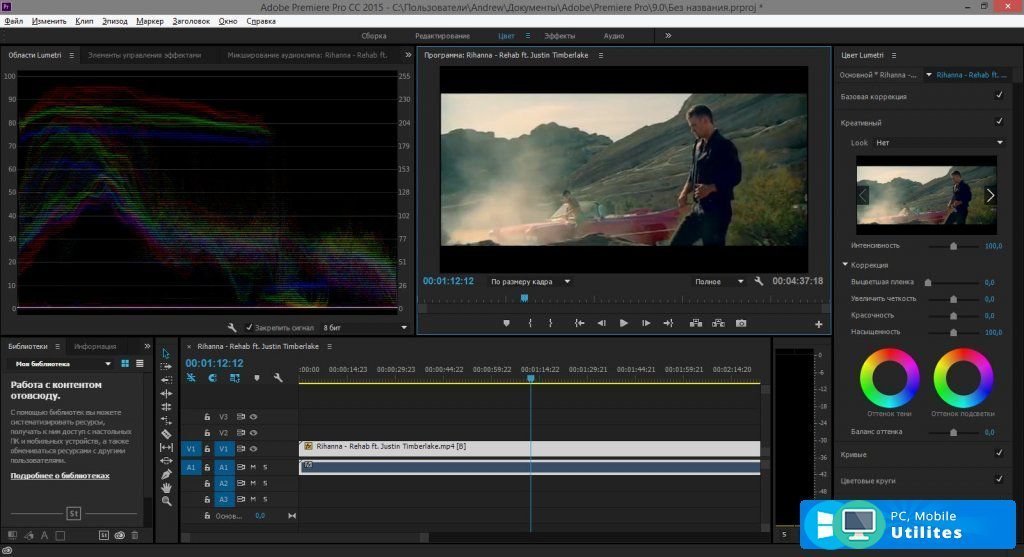 OpenShot: Бесплатный и простой видеоредактор с открытым исходным кодом для детей на Chromebook
OpenShot: Бесплатный и простой видеоредактор с открытым исходным кодом для детей на ChromebookЦена: Бесплатно
OpenShot-это бесплатный кроссплатформенный видеоредактор с открытым исходным кодом, оснащенный расширенными функциями редактирования видео. Помимо того, что OpenShot позволяет своим пользователям обрезать или вырезать свои кадры, он также предоставляет все инструменты, которые понадобятся вашим детям для создания 3D-анимации, открывающих титров и конечных титров или замедленных видеороликов.
Интуитивно понятный интерфейс видеоредактора делает его подходящим для детей, которые только учатся основам видеомонтажа, и если вы ищете приложение, которое ваш ребенок может использовать для создания своих первых видео, OpenShot может быть недорогим и в то же время мощным решением. Кроме того, эта кросс-платформа содержит огромную библиотеку визуальных эффектов, которые могут сделать любое видео более крутым.
Плюсы
- Бесплатно и совместимо с Linux, Windows или macOS
- Отличные анимационные возможности
- Мощный Редактор Заголовков
- Предлагает неограниченное количество аудио и видео треков
Минусы
- Инструменты для редактирования видео, предоставляемые OpenShot, превосходят требования большинства детей
- Ограниченный выбор форматов выходных видеофайлов
Вывод
Поощрение ваших детей к проявлению их творческих способностей может быть полезным по целому ряду причин. Программное обеспечение для редактирования видео, такое как Filmora, является одним из лучших вариантов, если ваш ребенок хочет создавать видео на YouTube, в то время как приложения на базе iOS и Android, такие как FilmoraGo или Lego Movie 2 Movie Maker, хорошо подходят для всех детей, которые хотели бы создавать видео со своих смартфонов. Какое из десяти лучших приложений для редактирования видео для детей вы собираетесь получить для своего ребенка? Оставьте комментарий и дайте нам знать.
Программное обеспечение для редактирования видео, такое как Filmora, является одним из лучших вариантов, если ваш ребенок хочет создавать видео на YouTube, в то время как приложения на базе iOS и Android, такие как FilmoraGo или Lego Movie 2 Movie Maker, хорошо подходят для всех детей, которые хотели бы создавать видео со своих смартфонов. Какое из десяти лучших приложений для редактирования видео для детей вы собираетесь получить для своего ребенка? Оставьте комментарий и дайте нам знать.
Мария Матвеева
Мария Матвеева писатель и любитель все, что связано с видео.
Автор @Мария Матвеева
11 лучших программ для редактирования видео для Mac
Являетесь ли вы профессиональным создателем контента или только начинаете, или вам нужно снимать видео на работе или дома, правильное программное обеспечение для редактирования видео для вашего Mac может иметь огромное значение.
Это может помочь вам сделать все, от базовой обрезки и редактирования до добавления впечатляющих эффектов, фильтров, заголовков и многого другого.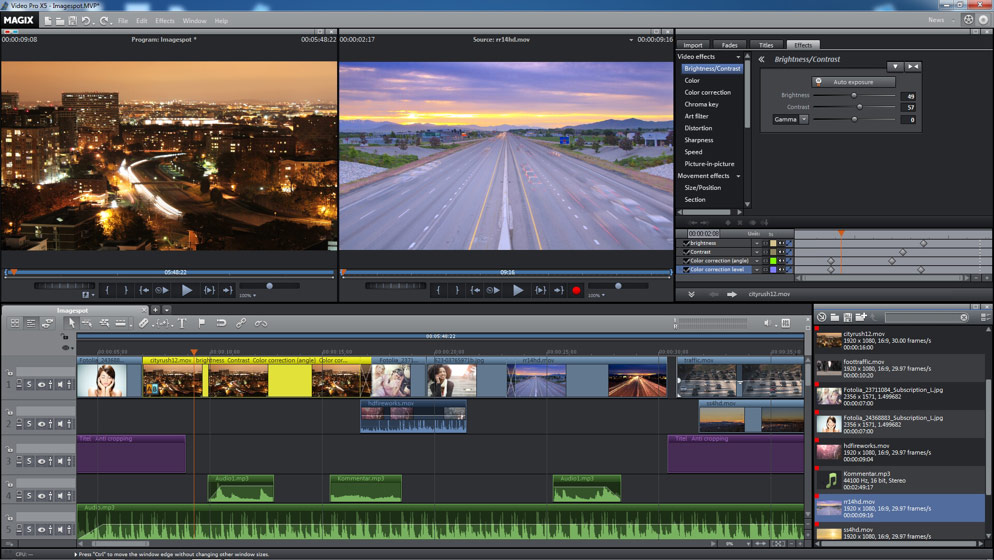 Это может вывести ваши видео на новый уровень и выделить вас из толпы.
Это может вывести ваши видео на новый уровень и выделить вас из толпы.
Итак, мы провели небольшое тестирование и нашли лучшее программное обеспечение для редактирования видео для Mac, отвечающее различным потребностям. Сделайте ваш выбор!
Программы для Windows, мобильные приложения, игры — ВСЁ БЕСПЛАТНО, в нашем закрытом телеграмм канале — Подписывайтесь:)
1. Apple Final Cut ProЕсли вы пользователь Mac, то Apple Final Cut Pro нуждается в особом представлении. Это был выбор многих видеоблогеров и создателей контента. Программное обеспечение предлагает расширенную цветокоррекцию, поддержку HDR и многое другое, что делает его лучшим программным обеспечением для редактирования видео для Mac.
Поскольку это продукт Apple, программное обеспечение хорошо оптимизировано для MacBook и предлагает лучший контроль над редактированием и выводом. Он предлагает более быстрый рендеринг, а новый движок Metal позволяет редактировать более сложные проекты и работает с более высокой частотой кадров и большим количеством эффектов.
Цена: 299,99 долларов США .
Скачать
Это лучшее программное обеспечение для редактирования видео для Mac от известного бренда, поскольку у Adobe есть все, что ищут большинство пользователей. Он может редактировать контент 8K и виртуальной реальности, что делает его уникальным и единственным в своем роде в своем сегменте.
Поскольку это продукт Adobe, он работает с Photoshop, After Effects, Adobe Audition и другими. Adobe Premiere Pro использовался для редактирования художественных фильмов, таких как «Дэдпул», «Исчезнувшая», «Терминатор: Темные судьбы» и многих других.
Цена: 20,99 долларов США в месяц .
Скачать
Этот видеоредактор сочетает в себе простой в использовании интерфейс с профессиональными возможностями редактирования. Если вам нужно заменить фон вашего видео с помощью инструмента «Хроматический ключ», добавить анимацию, настроить яркость и насыщенность вашего видео или отредактировать звуковую дорожку — Video Editor Plus от Movavi отлично подойдет.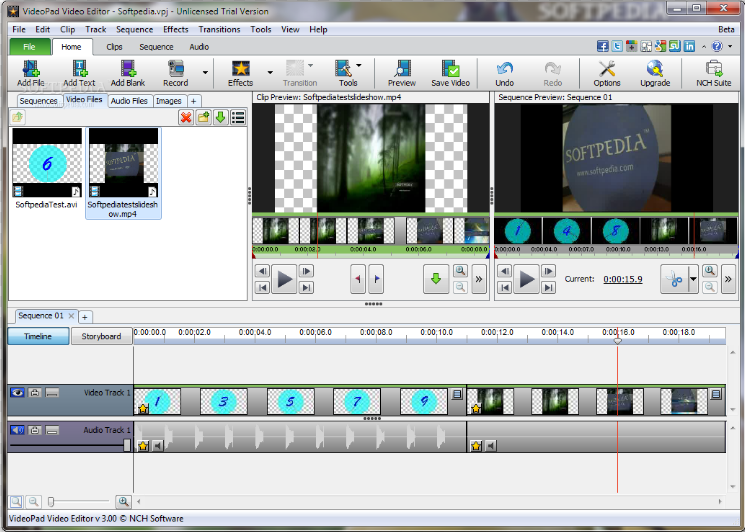
Другие возможности этого бесплатного видеоредактора включают вырезание и обрезку видео, добавление к ним фильтров, слияние видео, создание слайд-шоу и многие другие. Помимо этого, программа предлагает встроенную библиотеку эффектов: музыку, фоны, титры, переходы и стикеры. Если вы хотите быстро и легко превратить свои идеи в привлекательные видеоролики, вам обязательно стоит попробовать видеоредактор Movavi для Mac.
Цена: Бесплатно
Скачать
Еще один продукт Apple — iMovie. Он поддерживает редактирование контента 4K и поддерживает кроссплатформенность, то есть вы можете начать редактирование на Mac и закончить на iPhone или iPad. Существует множество анимированных шаблонов заголовков и титров, которые можно использовать для ваших материалов.
Apple iMovie предлагает более 10 различных фильтров для кинематографического эффекта. Имеется поддержка диктофона для добавления собственного голоса, встроенных звуковых эффектов и многого другого.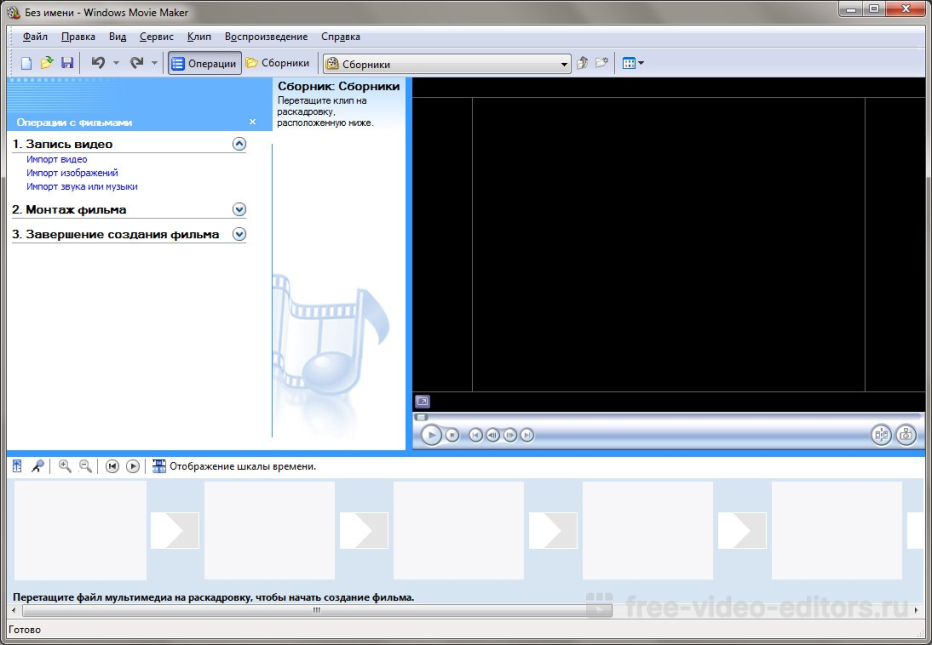 Это одно из лучших программ для редактирования видео для Mac, которое по умолчанию входит в большинство продуктов Apple.
Это одно из лучших программ для редактирования видео для Mac, которое по умолчанию входит в большинство продуктов Apple.
Цена: Бесплатно
Скачать
Боитесь, что у вас нет навыков или денег, чтобы превратить свое искусство в кинематографическое чудо? Ну не будь! VideoProc Vlogger может помочь вам преодолеть оба эти препятствия.
Во-первых, это совершенно бесплатное приложение с множеством функций, от 60+ предустановленных переходов, режима PiP до зеленого экрана. Что еще? VideoProc Vlogger может похвастаться линейным изменением скорости, редактированием движения, цветокоррекцией и редактированием звука студийного уровня.
Кроме того, вам доступен исчерпывающий набор пресетов, которые помогут вам на начальных этапах. И затем, когда вы освоите это, вы можете настроить вещи по своему вкусу.
Цена : Бесплатно
Скачать
6. FilmoraЭто программное обеспечение для редактирования видео Wondershare Mac имеет простой интерфейс перетаскивания с более чем 800 эффектами и разрешением 4K.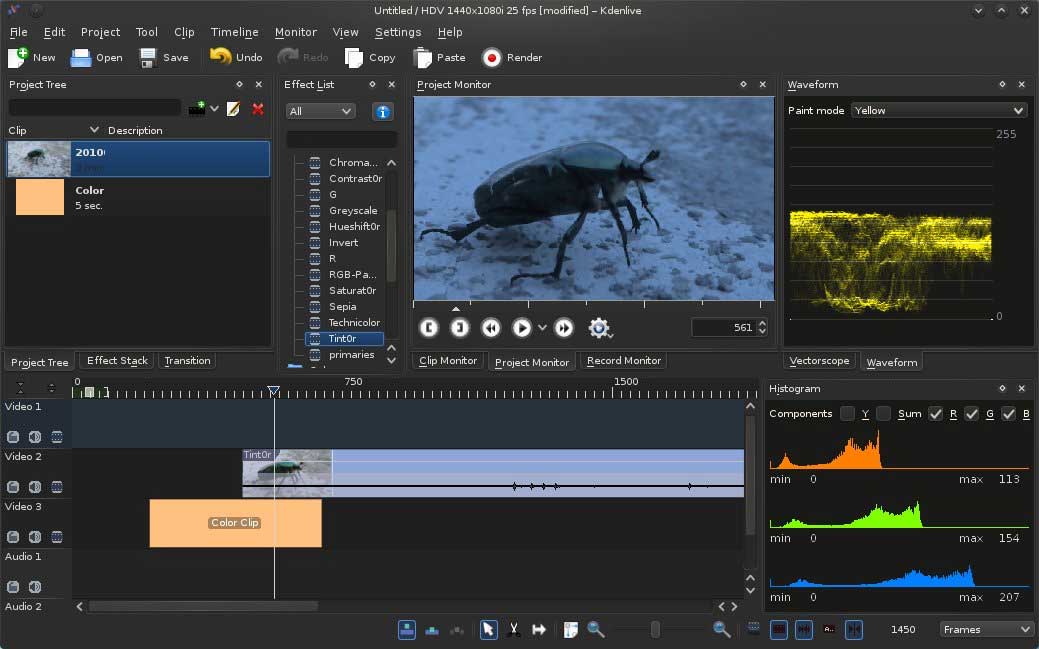 Он оснащен самыми основными функциями, такими как удаление шума, ускорение, реверс, Gif и многое другое.
Он оснащен самыми основными функциями, такими как удаление шума, ускорение, реверс, Gif и многое другое.
Не секрет, что большинство создателей контента используют зеленые экраны во время производства, а Filmora поддерживает изменение фона и создание специальных эффектов с помощью инструмента Chroma key. Есть поддержка настройки цвета, стабилизации отснятого материала и нескольких форматов.
Цена: Бесплатно
Скачать
В DaVinci Resolve 17 есть все: от редактирования видео 8K до цветокоррекции, постобработки звука и многого другого. Он оснащен нейронным движком, который использует машинное обучение для распознавания лиц, отличая себя от других в списке.
DaVinci Resolve 17 расширяет возможности VFX, чтобы еще больше улучшить и оживить ваши видеоматериалы. Он предлагает более 500 бесплатных звуков фоли от Blackmagic Design. Программное обеспечение также поддерживает проекты Dolby Vision и HDR10+.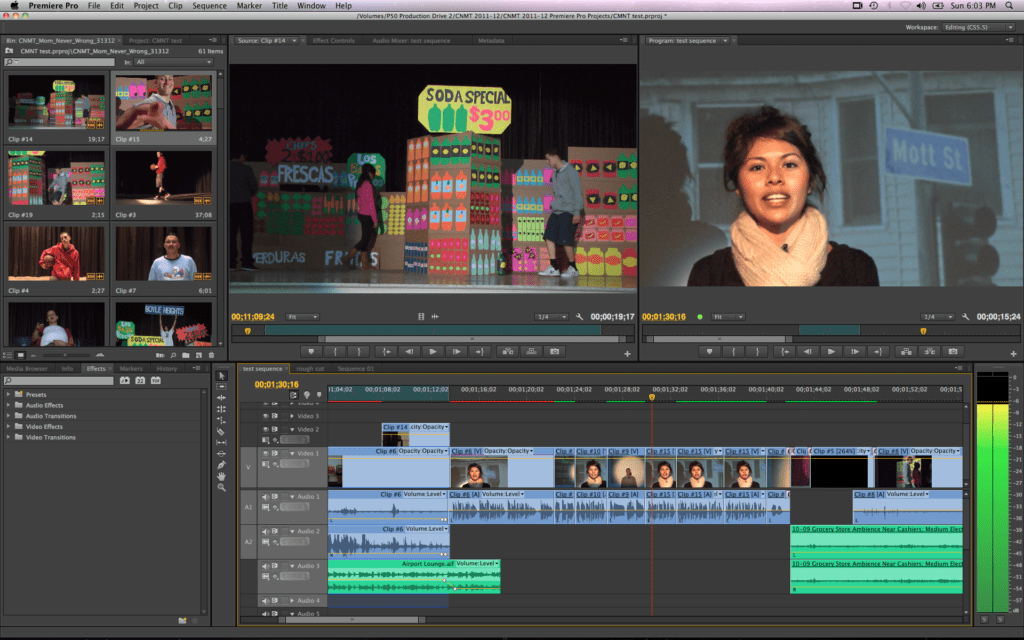 это одно из лучших программ для редактирования видео для Mac.
это одно из лучших программ для редактирования видео для Mac.
Цена: Бесплатно
Скачать
Еще одним известным программным обеспечением для редактирования видео из пакета Adobe является Premiere Elements. Оно способно автоматически упорядочивать видео и фотографии и создавать окончательный результат благодаря искусственному интеллекту Adobe Sensei.
Adobe Premiere Elements может легко создавать динамические видеоролики с интервальной съемкой, используя серию фотографий и видео. Создатели могут заменить статичное небо движущимися объектами для более привлекательного эффекта. Он также поддерживает несколько соотношений сторон.
Цена: 99,99 долларов США .
Скачать
Lightworks — идеальный выбор для тех, кто хочет редактировать видео в простом интерфейсе на Mac. Несмотря на простоту интерфейса, программное обеспечение не ставит под угрозу качество вывода.
Он предоставляет вам доступ к множеству удивительных эффектов и бесплатных медиафайлов прямо с временной шкалы. Это лучшее программное обеспечение для редактирования видео на Mac поставляется с набором обучающих видеороликов. Lightworks позволяет экспортировать содержимое в различные форматы.
Цена: 24,99 долларов США в месяц .
Скачать
Благодаря широкому набору фильтров одним нажатием, которые можно применять к фотографиям и видео, CameraBag Pro, несомненно, является одним из лучших программ для редактирования видео для Mac. Он не перегружен множеством бессмысленных функций, таких как приложения более высокого класса. И в то же время он не очень легкий.
CameraBag Pro имеет мозаичный интерфейс, в котором все изменения можно вносить неразрушающим образом. После вставки настроек в виде плитки в нижний лоток вы даже можете изменить их порядок и изменить их. Он более надежен, чем обычный интерфейс редактирования.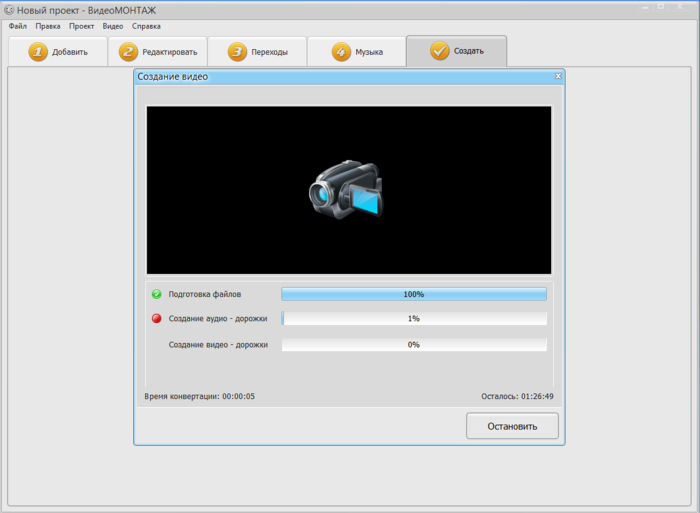
Цена: $50.00
Скачать
Как звучит название, вы можете снимать и редактировать видео на Mac с помощью Capto. Приложение позволяет захватывать контент как в полноэкранном, так и в частичном режимах экрана. Вы также можете сделать видео интересным с кристально чистым звуком.
После записи Capto позволяет вырезать, обрезать и соединять видеоклипы. Вы также можете перетаскивать изображения, чтобы сделать видео более информативным в этом лучшем приложении для редактирования видео. После упорядочивания и редактирования всех клипов вы можете экспортировать содержимое в другие приложения одним щелчком мыши.
Цена: 16,99 долларов США .
Скачать
Это были одни из лучших программ для редактирования видео для Mac. Они предлагают такие функции, как редактирование видео 8K, воспроизведение VR, автоматическую аранжировку клипов, звуковые и визуальные эффекты и многое другое.
Apple MacBook обычно известны своей хорошо оптимизированной операционной системой macOS, которая может запускать программы плавно, без каких-либо неожиданных сбоев или заиканий, что требуется производителям контента.
Итак, какое из лучших программ для редактирования видео для Mac, упомянутых выше, вам понравилось больше всего и какое вы попробуете? Дайте нам знать в комментариях ниже.
Программы для Windows, мобильные приложения, игры — ВСЁ БЕСПЛАТНО, в нашем закрытом телеграмм канале — Подписывайтесь:)
AVS Video Editor — простая программа для редактирования видео для Windows.
Редактирование и сохранение видео во всех популярных форматах (MP4, M4V, MOV, MKV, WEBM, AVI, DVD, VOB, MPG, WMV, 3GP, FLV, M2TS, TS и др.)
Обработка видео в любом разрешении HD , Full HD, 2K Quad HD, 4K Ultra HD и DCI 4K.
Открывайте, изменяйте и сохраняйте видео с использованием популярных кодеков H.264/AVC, VP8, MPEG-4, MPEG-2, MJPEG, H.263 и т. д. Вы также можете открывать видео файлы с современными кодеками H.265/HEVC, AV1 , ВП9.
Ускорьте монтаж HD-видео за счет встроенной технологии видеокэширования и аппаратного ускорения для декодирования видео с помощью видеокарт (GPU): Intel HD Graphics или NVIDIA® GeForce®. Доступно для H.264/AVC, H. 265/HEVC, АВ1, ВП9, VP8, VC-1 и MPEG-2 кодеки.
Доступно для H.264/AVC, H. 265/HEVC, АВ1, ВП9, VP8, VC-1 и MPEG-2 кодеки.
Используйте специальные автоматические настройки для мощных компьютеров.
См. полный список всех поддерживаемых форматов.
Передача видео с камер DV/HDV, веб-камер или камер VHS.
Запись медиафайлов с экрана ПК. Захватите весь экран или выберите область для записи. Видео можно записывать со звуком или без.
Рисуйте на видео что угодно, добавляйте текстовые аннотации, выделяйте важные детали кружками, прямоугольниками и линиями со стрелками.
Добавить эффект щелчка мыши и анимацию во время записи. Делайте снимки в один клик и сохраняйте их в JPEG, PNG, BMP.
Разделить запись по размеру файла или продолжительности.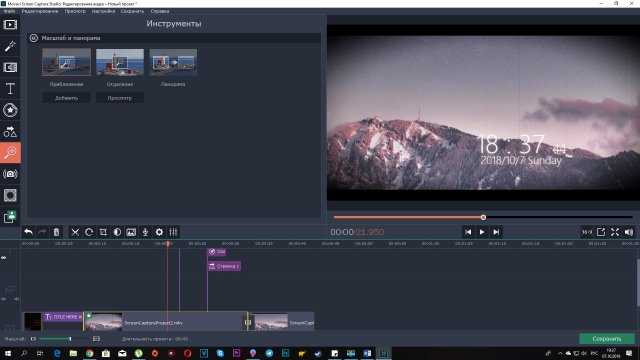 Остановите запись автоматически, установив ограничение по времени или максимальный размер файла.
Остановите запись автоматически, установив ограничение по времени или максимальный размер файла.
Дайте новую жизнь старым кассетам VHS.
Вырежьте определенную сцену или удалите дрожащие и ненужные части.
Разделяйте видео независимо от размера и формата видео.
Присоединяйтесь к любому количеству видеофайлов.
Устраните любые проблемы с балансом белого и несоответствиями цвета с помощью настройки цвета.
Исправление дрожащих кадров с помощью стабилизации видео.
Используйте эффект хроматического ключа, чтобы изменить фон.
Импортируйте изображения, добавляйте свой голос или любимые звуковые дорожки.
Вставка титров, визуальных эффектов и переходов.
Легко создавайте персональные и корпоративные слайд-шоу.
Сохраните новоиспеченное видео в нужном формате на свой компьютер.
Настройка видео для устройств iOS и Android.
Создавайте видео для YouTube, TikTok, Instagram, Vimeo и других видеохостингов.
Публикуйте свои творческие работы в социальных сетях.
Проверено и высоко оценено
1. Какой лучший бесплатный видеоредактор?
На рынке существует множество бесплатных программ для редактирования видео. AVS Video Editor — отличный выбор для редактирования видео в Windows. Создавайте качественные видео практически без ограничений. Единственным ограничением бесплатного видеоредактора является добавление вартермарка к готовым проектам. Обновите до полной версии, чтобы эффективно редактировать видео.
AVS Video Editor — отличный выбор для редактирования видео в Windows. Создавайте качественные видео практически без ограничений. Единственным ограничением бесплатного видеоредактора является добавление вартермарка к готовым проектам. Обновите до полной версии, чтобы эффективно редактировать видео.
2. У вас есть бесплатный видеоредактор?
AVS Video Editor позволяет пользователям редактировать видео бесплатно, но во вновь созданные файлы вставляется логотип. Чтобы разблокировать ограничения бесплатного программного обеспечения для редактирования, вы можете выбрать один из планов, который соответствует вашим потребностям, по адресу https://www.avs4you.com/register.aspx
3. Могу ли я редактировать видео на всех своих устройствах? (Mac, ПК с Windows, Android, iOS, iPhone и iPad)
AVS Video Editor — один из лучших видеоредакторов для Windows. Легко вносите все необходимые изменения на своем компьютере. Хотя AVS Video Editor не работает на Mac и других устройствах, он позволяет создавать видео для iPhone, iPad и Android-смартфонов, используя специально разработанные пресеты.
Легко вносите все необходимые изменения на своем компьютере. Хотя AVS Video Editor не работает на Mac и других устройствах, он позволяет создавать видео для iPhone, iPad и Android-смартфонов, используя специально разработанные пресеты.
4. Могу ли я редактировать видео в автономном режиме и без доступа в Интернет?
Да, можно. Доступ в Интернет требуется для загрузки программного обеспечения для редактирования видео и активации бесплатного редактора с помощью лицензионного ключа. Таким образом, все процедуры монтажа и улучшения видео выполняются на компьютере.
5. Могу ли я сохранить видео в формате HD?
В AVS Video Editor есть несколько пресетов для экспорта видео в любом разрешении, включая HD и Full HD. Выберите тот, который больше всего подходит для вашего проекта. Параметр экспорта по умолчанию — 1280p, обеспечивающий наилучшее возможное качество.
Параметр экспорта по умолчанию — 1280p, обеспечивающий наилучшее возможное качество.
6. Как редактировать видео на YouTube?
Вы можете сохранять видео в формате MP4 с канала YouTube с бесплатными программами загрузки при условии, что эти видео не защищены авторским правом. Как только файл будет перенесен на ваш компьютер, импортируйте его в AVS Video Editor и отредактируйте по своему усмотрению. Видеоредактор предлагает богатую библиотеку эффектов и переходов, анимированный текст, наложения, хромакей, цветокоррекцию и множество других полезных функций.
7. Какой уровень навыков редактирования необходим для использования AVS Video Editor?
AVS Video Editor имеет дружественный пользовательский интерфейс и не требует обучения. Вот почему это программное обеспечение для редактирования видео — отличный выбор для начинающих.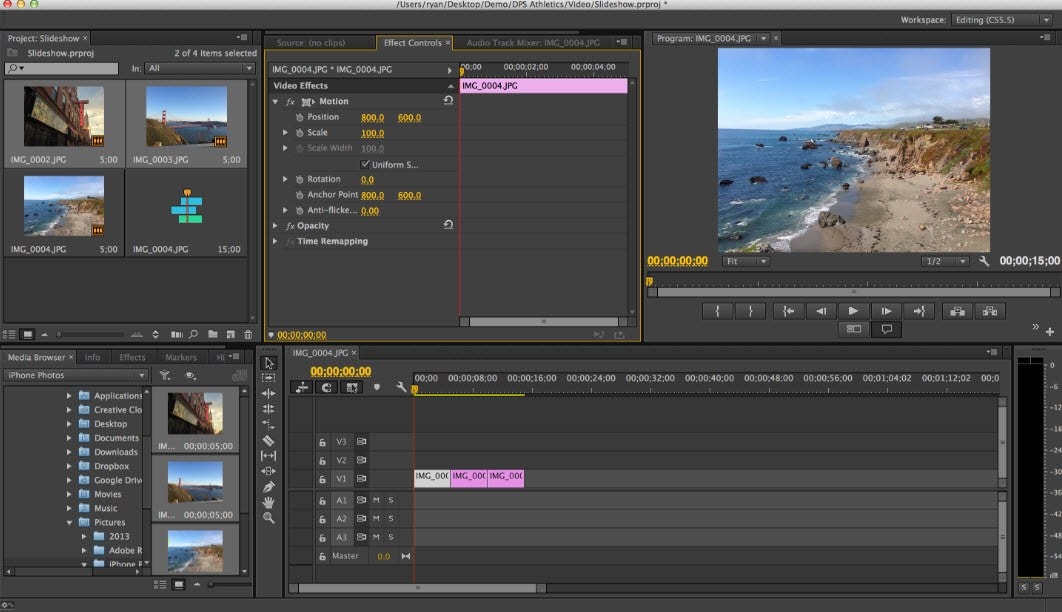 В то же время он полностью оснащен расширенными функциями редактирования, такими как цветокоррекция, стабилизация видео, наложение, хромакей и многие другие, которые также будут удобны для видео-экспертов.
В то же время он полностью оснащен расширенными функциями редактирования, такими как цветокоррекция, стабилизация видео, наложение, хромакей и многие другие, которые также будут удобны для видео-экспертов.
Нажимая кнопку «Загрузить», вы соглашаетесь с нашим лицензионным соглашением с конечным пользователем
Процессор: двухъядерный (Intel Core 2 Duo или аналогичный AMD)
RAM: 2 ГБ или больше
Видео: Intel HD Graphics, NVIDIA GeForce, AMD Radeon Graphics
Звук: Windows-совместимая звуковая карта
Устройство записи компакт-дисков: для импорта с компакт-диска Video DVD
Устройство видеозахвата: требуется для захвата
Проигрыватель Windows Media: 11 или выше для воспроизведения видео WMV
DirectX: Microsoft DirectX 9.0c или выше
Операционная система: Windows 11/Windows 10/Windows 8.x/ Виндовс 7
Процессор: Четырехъядерный (серия Intel Core i5 или эквивалент AMD)
ОЗУ: 4 ГБ или больше
Видео: Intel HD Graphics, NVIDIA GeForce рекомендуется для аппаратного ускорения
Звук: Windows 11/Windows 10/Windows 8.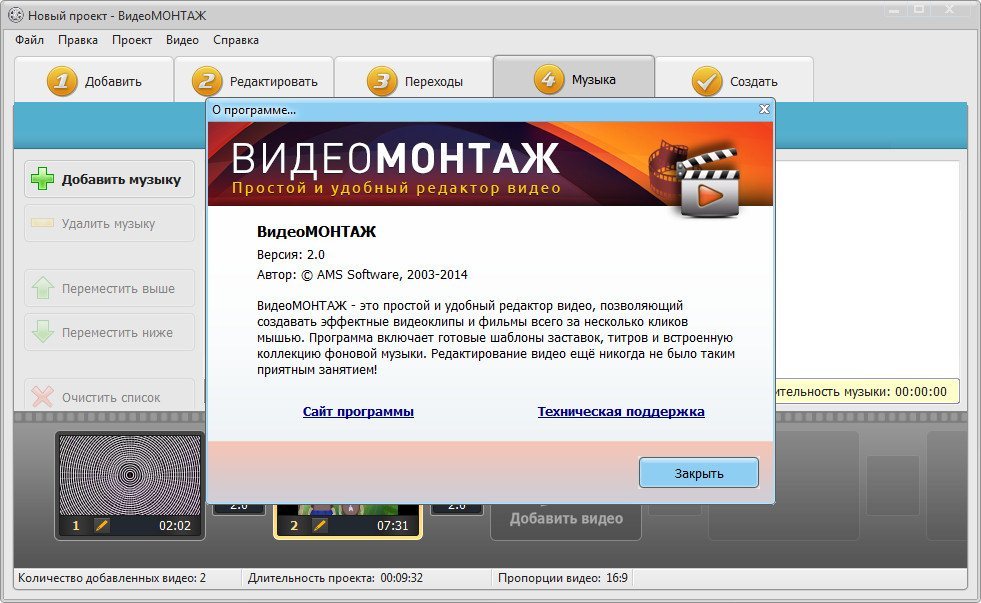 звуковая карта, совместимая с x/Windows 7
звуковая карта, совместимая с x/Windows 7
*Административные права для установки программы и подключение к Интернету для активации.
Обратите внимание, что программы AVS4YOU® не позволяют копировать защищенный материал. Вы можете использовать это программное обеспечение для копирования материалов, авторские права на которые принадлежат вам или на которые вы получили разрешение на копирование от владельца авторских прав.
Marc N.
Я использовал несколько продуктов AVS в течение многих лет, и они никогда не подводили то, что мне было нужно.
Chen Wang
По цене это, безусловно, отличное соотношение цены и качества. В основном я использую AVS Video Editor и Video Converter, и я считаю, что они оба превосходны, просты в использовании и дают качественные результаты.
Линда К.
Мне нравятся все программы. Я использую очиститель реестра еженедельно, а видеоконвертер почти ежедневно. Вы не можете получить более выгодную сделку только за чистку реестра. Программы аудио и видео конвертера просты в работе.
Marc N.
Я использовал несколько продуктов AVS в течение многих лет, и они никогда не подводили то, что мне было нужно.
Chen Wang
По цене это, безусловно, отличное соотношение цены и качества. В основном я использую AVS Video Editor и Video Converter, и я считаю, что они оба превосходны, просты в использовании и дают качественные результаты.
Линда К.
Мне нравятся все программы. Я использую очиститель реестра еженедельно, а видеоконвертер почти ежедневно. Вы не можете получить более выгодную сделку только за чистку реестра. Программы аудио и видео конвертера просты в работе.
Я использую очиститель реестра еженедельно, а видеоконвертер почти ежедневно. Вы не можете получить более выгодную сделку только за чистку реестра. Программы аудио и видео конвертера просты в работе.
Marc N.
Я использовал несколько продуктов AVS в течение многих лет, и они никогда не подводили то, что мне было нужно.
Более 20 000 000 довольных клиентов!
659133 Отзывы
Отзыв о нас на Trustpilot
20 лучших программ для редактирования фотографий для начинающих
Хорошие фотографы пользуются большим спросом. Но хороший фоторедактор кажется еще более востребованным. Если вы посмотрите на фотографии до/после, вы увидите, что почти весь успех фотографии зависит от правильного редактирования. Купить фотоаппарат и сделать несколько снимков может каждый, но превратить обычную фотографию в шедевр могут лишь немногие.
Купить фотоаппарат и сделать несколько снимков может каждый, но превратить обычную фотографию в шедевр могут лишь немногие.
Как определить, есть ли у вас качества фотографа и редактора? Если вы слышали, что у вас есть красивые фотографии в Instagram или Facebook, или вас попросили сделать фотографию, а затем отредактировать ее для кого-то, вы можете пройти курсы фотографа. Если вы видите определенный прогресс, не останавливайтесь и сделайте шаг вперед — изучите инструменты графического дизайна и программы-редакторы.
К счастью, вам не нужно искать их самостоятельно, просто начните развивать свои навыки редактирования фотографий с помощью лучшего программного обеспечения для редактирования фотографий для начинающих, которое мы представляем ниже. Несомненно, вы уже знаете о некоторых из них, хотя другие могут стать неожиданностью. Наслаждайтесь и попробуйте все эти редакторы, чтобы выбрать свой любимый!
The list of the best photo editing software for beginners:
- Luminar
- Adobe Lightroom
- Aurora HDR
- Photolemur
- Snappa
- ACDSee Photo Studio Ultimate
- Adobe Photoshop
- AirMagic
- Corel PaintShop Pro
- Capture One
- DxO PhotoLab
- GIMP
- Picmonkey
- Pixlr
- Affinity Photo
- PortraitPro
- Canva
- InkScape
- Fotor
1.
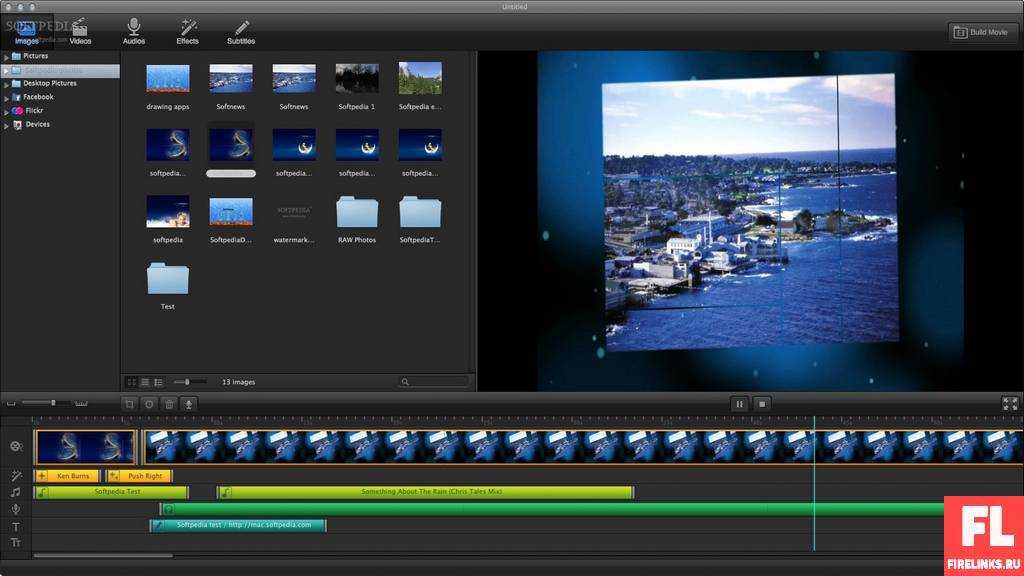 Luminar (бесплатная 7-дневная пробная версия)
Luminar (бесплатная 7-дневная пробная версия)Самый быстрый способ выделить ваши фотографии.
Создатели Luminar извлекли уроки из ошибок своих конкурентов и создали редактор, воплощающий в себе удобство и гибкость.
Эффекты и фильтры можно настроить с помощью ползунков. «Осознающая человека» технология Luminar — настоящая особенность. Он идентифицирует людей и объекты на фотографиях, а затем выбирает наиболее подходящие настройки.
Искусственный интеллект — лучший друг Luminar, позволяющий программному обеспечению вносить улучшения одним щелчком мыши.
Кроме того, у Luminar есть мгновенные образы, которые можно применить к любой фотографии. Образы разрабатываются и подбираются ведущими дизайнерами и фотографами специально для Luminar.
2. Adobe Lightroom (бесплатная 7-дневная пробная версия)
Доступ, редактирование и публикация фотографий в любом браузере.
Adobe Lightroom — король в мире редактирования.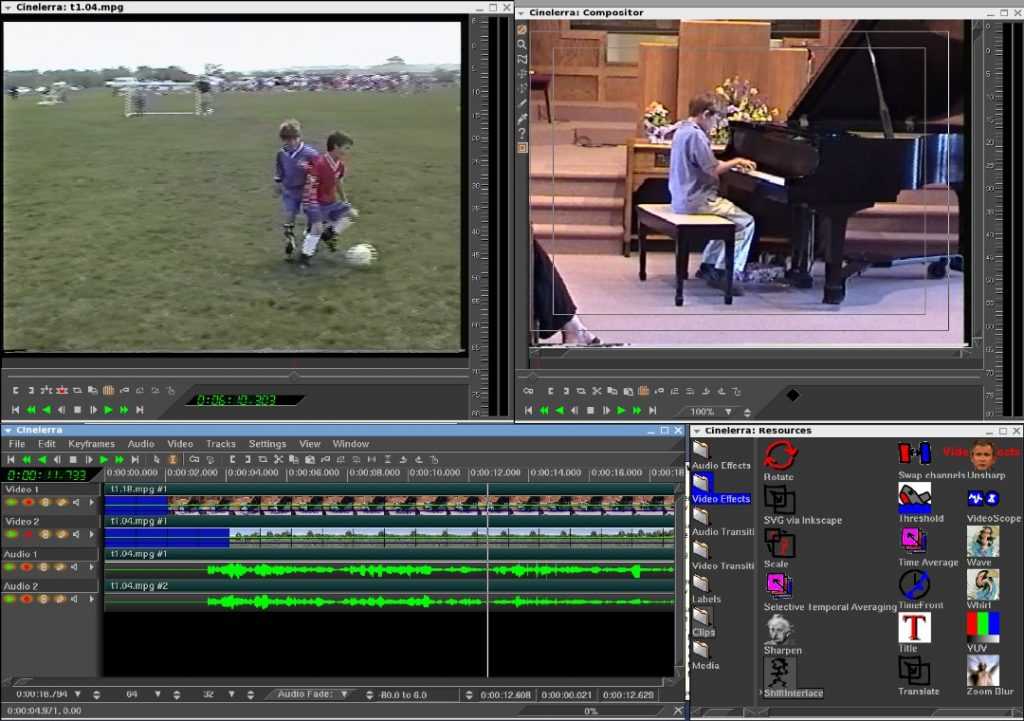 По своему личному опыту могу сказать, что знание этого инструмента обязательно для всех фотографов. Почему? Давай выясним.
По своему личному опыту могу сказать, что знание этого инструмента обязательно для всех фотографов. Почему? Давай выясним.
Прежде всего, Lightroom основан на интуиции. Эксперименты и настоящее искусство создаются в Lightroom. Просто загрузите фотографию, и вы сможете играть с ней часами и даже больше, ведь в этом замечательном редакторе так много всего можно применить. Однако не волнуйтесь. Освоив Lightroom, вы сможете создавать собственные пресеты и применять их в своих следующих фотосетах.
Единственным недостатком Lightroom является его дороговизна. Так что попробуйте тестовую версию, а затем решите, хотите ли вы платить за эту многофункциональную программу.
3. Aurora HDR (7-дневная бесплатная пробная версия)
Самый продвинутый в мире фоторедактор HDR.
Вы могли встретить эту программу в других списках лучших фоторедакторов для начинающих.
О чем Aurora HDR? Прежде всего, он основан на новейших технологиях искусственного интеллекта.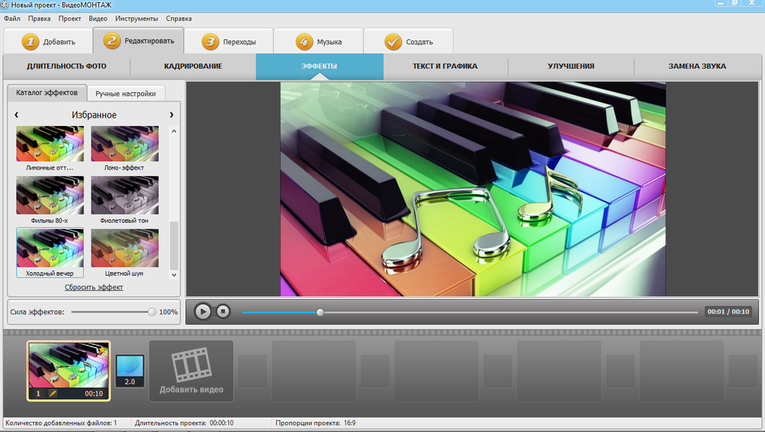 Он тщательно обрабатывает каждую загруженную вами фотографию. После обработки ИИ представляет вам свое уникальное видение того, как должна выглядеть ваша фотография.
Он тщательно обрабатывает каждую загруженную вами фотографию. После обработки ИИ представляет вам свое уникальное видение того, как должна выглядеть ваша фотография.
Эксклюзивные функции, такие как сопоставление LUT, улучшение деталей, шумоподавление HDR, цветовое тонирование, осветление и затемнение, слои, маскирование и пакетная обработка, являются обязательными для любого фотографа. С Aurora HDR у вас есть возможность изучить и использовать каждый из них.
4. Photolemur (бесплатная версия с водяным знаком)
Автоматическое улучшение.
В первую очередь создатели Фотолемура сделали упор на автоматизацию. Например, совершенно новая функция Face Finish удаляет морщины и прыщи, делает тон кожи ровным и четким, увеличивает глаза и отбеливает зубы. Магия!
Еще одна особенность этого редактора в том, что он анализирует все важные детали на фото и предлагает свой вариант редактирования. Например, программа может сделать цвета сочнее, а небо — глубже и голубее.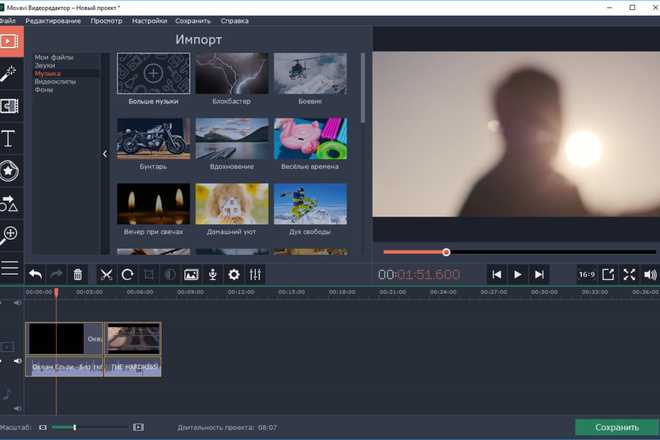
Технология перетаскивания позволяет без проблем загружать любое количество фотографий. Просто и легко!
5. Snappa (бесплатный стартовый пакет)
Создавайте онлайн-графику в одно мгновение.
«Snap» — это то, о чем вы думаете, когда слышите «Snappa». Помимо быстрой и яростной платформы, она также очень гибкая. Он делает идеальные изображения для Facebook, Twitter, LinkedIn, Pinterest, Instagram и других социальных сетей. Кроме того, он создает крутую рекламу, постеры для блогов, листовки, электронные письма и другую инфографику.
Если вы ленивы или любите использовать готовые изображения, у Snappa есть для вас их целый запас. Более того, он содержит основные пресеты, которые можно применять напрямую или использовать в качестве руководства.
Сделайте свои фотографии уникальными и добавьте несколько цитат с помощью красивых шрифтов, эффектов и фильтров. Не бойтесь воплощать свои мечты в реальность.
Максимальная свобода творчества.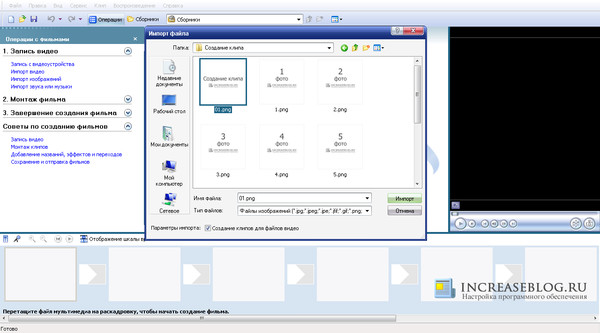
Если вам интересно, где найти редактор, который поддерживает файлы RAW и исправляет все детали, не повреждая изображение целиком, ответ — ACDSee.
Его система на базе графического процессора и обновленные корректирующие слои помогут вам достичь творческих целей и оправдать ожидания ваших клиентов.
Усилитель цветовой палитры, неразрушающий нацеливание на определенные области, быстрое распознавание лиц, черно-белые режимы и отличные инструменты контрастности и экспозиции, безусловно, сделают свою работу.
7. Adobe Photoshop (бесплатная 7-дневная пробная версия)
Переосмыслите реальность.
Ну, ну, ну. Кто у нас здесь? Это наш старый друг Фотошоп! Да, этот ковбой может делать сумасшедшие вещи.
Хотя Photoshop и Lightroom хороши для редактирования, Photoshop больше ориентирован на создание. Lightroom предназначен для улучшения фотографий, добавления эффектов, изменения размера и обрезки, тогда как Photoshop поддерживает 3D-дизайн, иллюстрации и графику.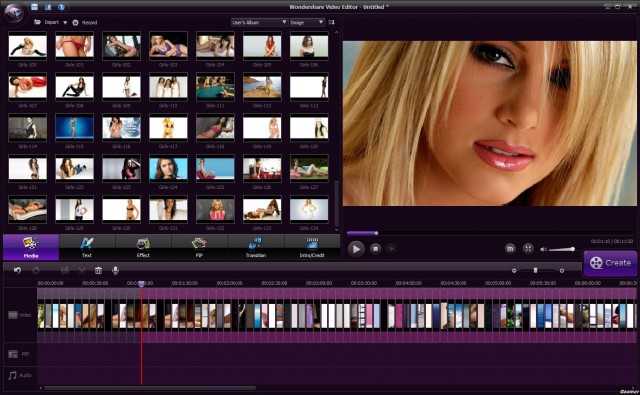
Флаеры, открытки, плакаты, баннеры, фотографии веб-сайтов, логотипы и значки — все это вы можете создать в своем верном Photoshop.
Вы можете доверять этому инструменту графического дизайна, потому что это хорошо протестированная и одобренная программа, используемая миллионами дизайнеров и фотографов. Опыт, всемирное признание и долгие годы службы в полной мере демонстрируют ее потенциал.
8. AirMagic (бесплатная версия с водяным знаком)
Работает на основе искусственного интеллекта и передовых алгоритмов.
Как видно из названия, эта платформа для редактирования специализируется на аэрофотосъемке, а именно на изображениях с дронов.
Все мы знаем, как сложно делать отличные фотографии с высоты птичьего полета, особенно если вы новичок в мире фотографии. AirMagic стремится к полной автоматизации, улучшая ваши снимки и применяя коррекцию объектива.
AirMagic работает самостоятельно и в сотрудничестве с другими плагинами и программами, такими как Adobe Photoshop и Apple Photos.
Сходите с ума: проявите творческий подход с AirMagic и используйте все его уникальные стили, интересные эффекты и точные фильтры, чтобы получить самые красивые фотографии.
9. Corel PaintShop Pro (доступна бесплатная пробная версия)
Получите мощные, универсальные и интуитивно понятные инструменты, которые вам нужны.
Этот редактор и программа для создания графики имеет консервативный и понятный дизайн, напоминающий Paint 2000-х годов.
Сотни дизайнеров и фотографов используют Corel PaintShop Pro для масштабных и впечатляющих проектов. Независимо от того, сколько у вас фотографий, все они будут выделяться.
Минималистичный дизайн и простота важны для программного обеспечения для редактирования фотографий для начинающих. Здесь у нас есть они оба.
Попробуйте PaintShop Pro сами и поделитесь своими впечатлениями с коллегами!
10. Capture One (30-дневная бесплатная пробная версия)
Представляем новые стили Latitude.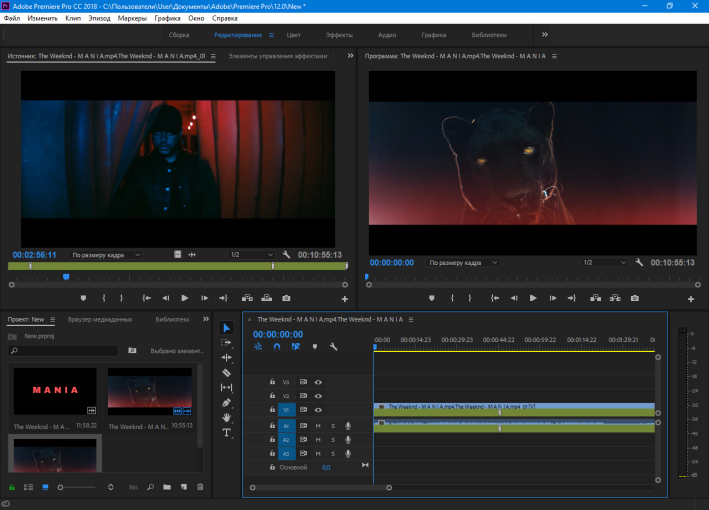
Этот любопытный редактор поддерживает все форматы файлов всех основных марок камер. Таким образом, Capture One гарантирует мгновенное распознавание файлов RAW и быстрое автоматическое улучшение ваших загрузок.
Платформа является проектом Phase One A/S, что означает, что она создана и используется профессиональными фотографами. Передовое программное обеспечение и модули камеры с высоким разрешением — вот что позволяет Capture One облегчить вашу жизнь.
Официальный сайт предлагает стильные комплекты, вдохновленные всеми прекрасными местами мира. Создайте на своих фотографиях гавайский образ или лондонскую дождливую погоду. С Capture One возможно все.
11. DxO PhotoLab (бесплатная 30-дневная пробная версия)
Разработано фотографами и для них.
Прелесть этой передовой платформы заключается в том, что она создана фотографами. DxO PhotoLab не только позволяет конвертировать файлы RAW, но и прост в использовании.
Одной из эксклюзивных функций DxO является технология регулировки точки U.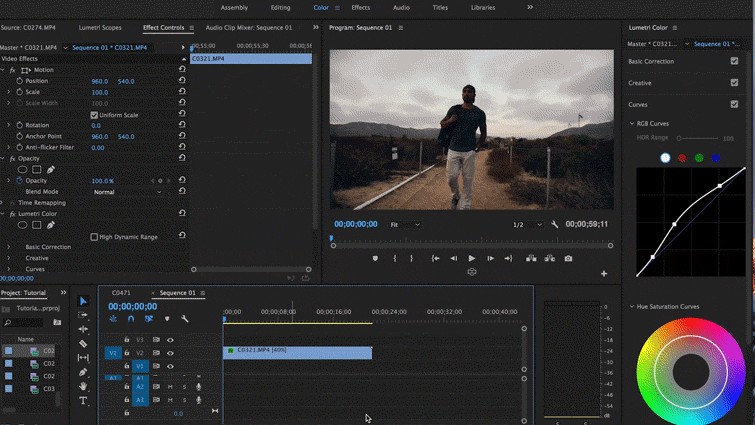 Что это такое? Когда вы редактируете набор фотографий, сделанных в одинаковых условиях и с одинаковым освещением, эта функция применяет все улучшения и эффекты, которые вы уже добавили к одной из фотографий, к другим областям, имеющим ту же проблему.
Что это такое? Когда вы редактируете набор фотографий, сделанных в одинаковых условиях и с одинаковым освещением, эта функция применяет все улучшения и эффекты, которые вы уже добавили к одной из фотографий, к другим областям, имеющим ту же проблему.
DxO также имеет модуль оптической коррекции, который компенсирует оптические дефекты объективов вашей камеры. Это пионер в этой сфере; все его конкуренты берут эти модули в качестве примера.
Кроме того, DxO прощается с неудачными ночными фотографиями благодаря технологии шумоподавления, которая позволяет камере делать более четкие и подробные изображения.
12. GIMP (бесплатно)
Бесплатный и открытый.
GIMP позволяет вам вносить столько изменений, сколько вам нужно, и вы даже можете изменить его исходный код. Вы также можете использовать сторонние плагины для создания платформы редактирования, не имеющей аналогов на рынке.
Высококачественная обработка фотографий и инструменты для создания оригинальных иллюстраций — две основные функции, предлагаемые GIMP.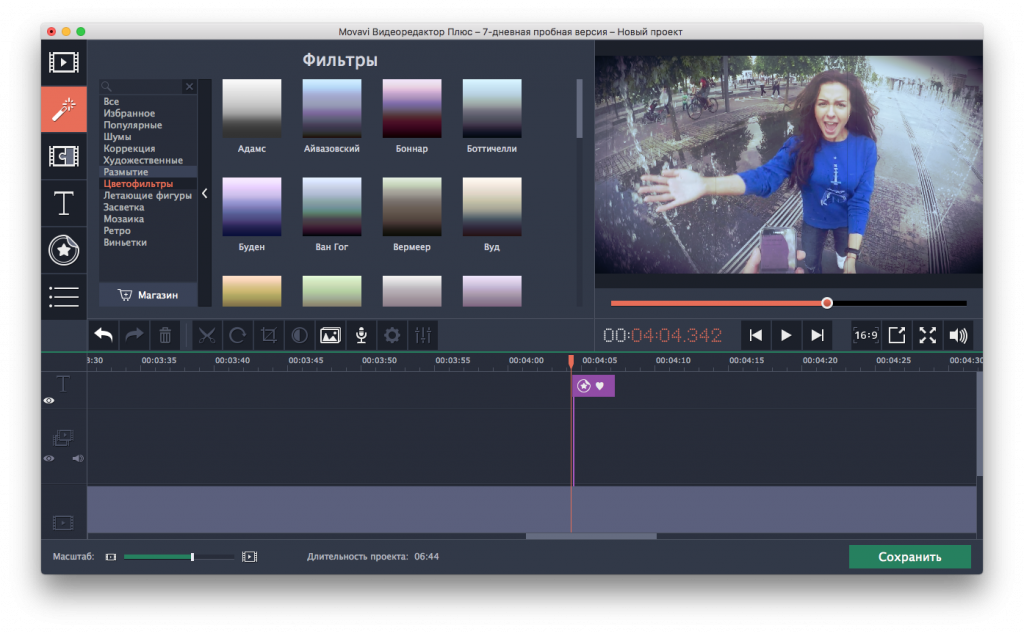 Вы можете создавать художественные изображения с идеальным освещением, экспозицией и контрастом с помощью множества уникальных элементов графического дизайна, компонентов и эффектов. И это совершенно бесплатно, что делает его одним из лучших программ для редактирования фотографий для начинающих, которые не могут позволить себе много тратить на новое хобби.
Вы можете создавать художественные изображения с идеальным освещением, экспозицией и контрастом с помощью множества уникальных элементов графического дизайна, компонентов и эффектов. И это совершенно бесплатно, что делает его одним из лучших программ для редактирования фотографий для начинающих, которые не могут позволить себе много тратить на новое хобби.
13. PicMonkey (бесплатная 7-дневная пробная версия)
Все дело в повышении производительности.
PicMonkey делает все возможное, чтобы помочь вам отредактировать как можно больше фотографий за минимальное время. Вы можете сделать это, сотрудничая со своей командой или друзьями в режиме реального времени.
Вы также можете добавить такие элементы, как шрифты, логотипы, предустановки и фирменные цвета. Сходить с ума!
Изображения можно экспортировать в форматы PDF, JPG и PNG, которые нужны большинству пользователей. Кроме того, правки автоматически сохраняются в облаке!
14.
 Редактор Pixlr (бесплатный базовый план)
Редактор Pixlr (бесплатный базовый план)Фоторедактор для каждой идеи, одной и каждой вещи.
Редактор Pixlr спасает время и жизнь. С его помощью вы сможете легко и быстро отредактировать одну или целую серию фотографий.
Дизайн редактора продуманный и логичный, поэтому проблем с поиском нужного эффекта у вас вряд ли возникнет.
Pixlr позволяет пользователям максимально использовать свои фотографии. Команда Pixlr понимает, что многие люди далеки от мира дизайна и нуждаются в фоторедакторе, легко превращающем ничем не примечательные кадры в логотипы, открытки, постеры, флаеры и цитаты. Этот технологически продвинутый мальчик, безусловно, оправдывает эти ожидания.
Используйте Pixlr и забудьте о сложных программах раз и навсегда.
15. Serif Affinity Photo (доступна бесплатная пробная версия)
Представьте себе будущее.
Продукты Affinity вместе с Affinity Designer оснащены профессиональным программным обеспечением для творчества.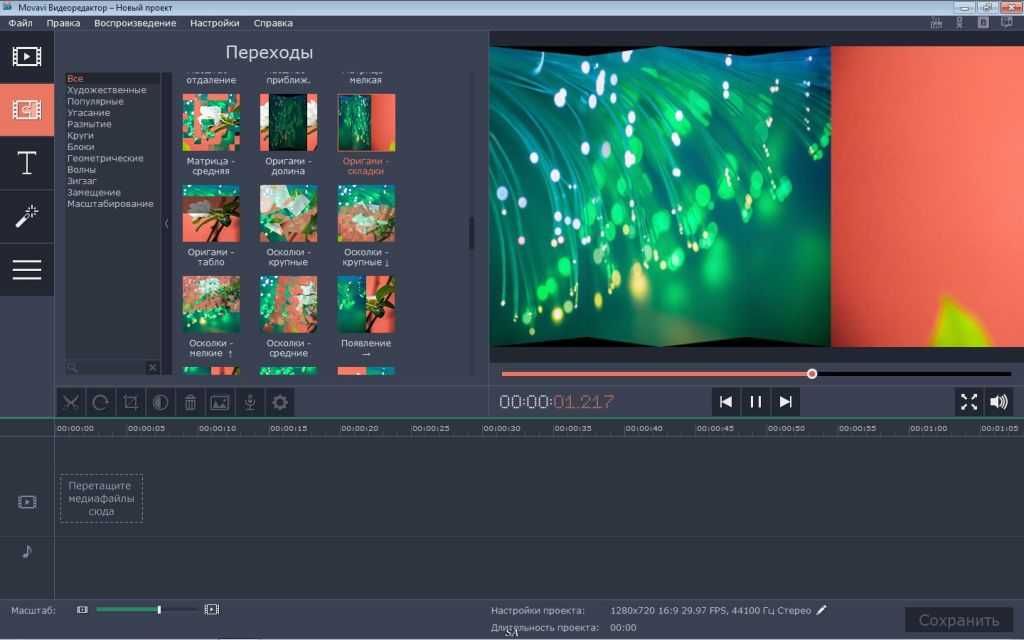 Дизайн официального сайта не напоминает мне ни один другой инструмент графического дизайна.
Дизайн официального сайта не напоминает мне ни один другой инструмент графического дизайна.
Наряду с великолепным дизайном, Affinity предлагает редактирование RAW, 360-градусное редактирование изображений, объединение панорам, слияние HDR, редактирование PSD и многое другое. Ретушь — сильная сторона Affinity Photo, поскольку она имеет полный набор необходимых функций, таких как осветление, затемнение, клонирование, исправление и устранение пятен.
В отзывах написано, что программа работает без сбоев. Оно также было удостоено звания «Apple app of the year», что означает, что оно работает с новейшими мощными технологиями.
16. PortraitPro (доступна бесплатная пробная версия)
Быстрое и простое программное обеспечение для редактирования портретов.
Теперь давайте рассмотрим важный инструмент для редактирования портретов — PortraitPro. Это программное обеспечение знает все о лицах, оттенках кожи, макияже и других важных деталях, которые должен учитывать каждый фотограф.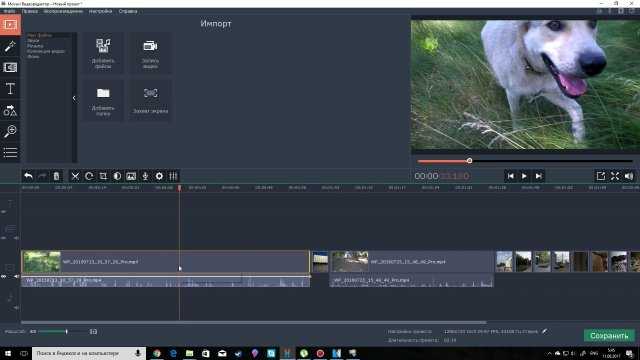
Правила использования PortraitPro просты:
- Загрузить портрет.
- Посмотрите, что может сделать PortraitPro самостоятельно, чтобы улучшить его.
- Если вы хотите отредактировать его самостоятельно, пропустите автоматический режим.
- Разглаживание кожи и удаление пятен.
- Перейдите в раздел Инструменты для макияжа и поработайте с глазами, бровями, губами, носом и шеей.
- Добавьте немного теней и высветлите скулы, под бровями, переносицу и над верхней губой.
- Вы готовы продать свою фотографию. Поздравляем!
Модуль ретуши PortraitPro помог ему получить множество наград за лучшее программное обеспечение в этой области. Разработчики вместе с инженерами-программистами сделали платформу настолько многофункциональной, что она может определять ваш возраст и пол. Замечательно, не так ли?
Выбирайте PortraitPro, если вам нравится создавать и продавать портреты. Поверьте, это лучший инструмент для редактирования лица на рынке прямо сейчас.
17. Canva (30 дней на пробную версию)
Создавайте что угодно. Публикуйте где угодно.
Судя по логотипу Canva, вы можете подумать, что он предлагает вам полную свободу для выполнения всех ваших творческих задач. И вы были бы правы.
Тысячи готовых шаблонов, миллионы изображений и стоковых фотографий, различные фильтры на любой вкус и бесплатные иконки — вот что предлагает Canva.
Этот первоклассный редактор поможет вам профессионально разработать эффективный брендинг. Создавайте собственные логотипы, баннеры, открытки, листовки и другие материалы быстро и эффективно.
18. Inkscape (бесплатно)
Рисуйте свободно.
Это чисто графический инструмент для создания новых объектов и элементов с нуля. Просто откройте программу и используйте свое воображение.
Inkscape можно сравнить с Paint и Paint.NET. Но на мой взгляд, это все же немного другое. Например, известно, что Inkscape работает без сбоев, особенно при печати.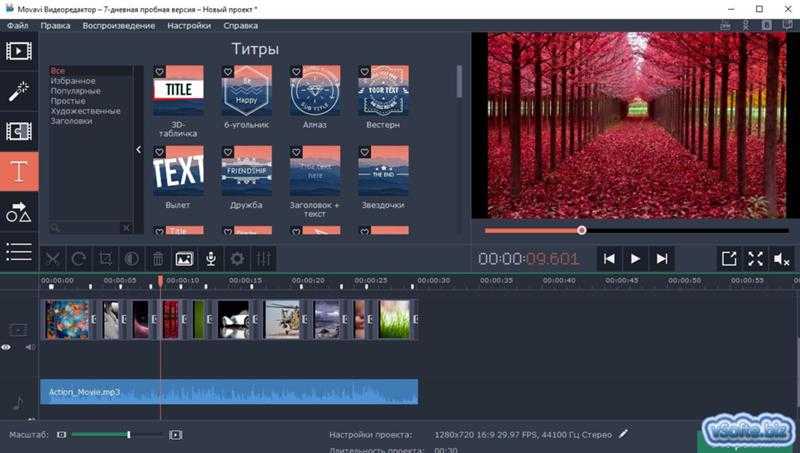 Проблема многих подобных платформ в том, что они не конвертируют изображения в нужный размер для принтеров. Следовательно, качество печати низкое. С этим редактором у вас никогда не будет этой проблемы.
Проблема многих подобных платформ в том, что они не конвертируют изображения в нужный размер для принтеров. Следовательно, качество печати низкое. С этим редактором у вас никогда не будет этой проблемы.
19. Fotor (бесплатный базовый план)
Революционный фоторедактор и дизайнер.
Fotor — это ответ, если вы ищете простое программное обеспечение для редактирования фотографий для начинающих.
Миллионы пользователей и обработанные фотографии гарантируют его хорошую работу.
Фотор специализируется на коллажах. В приложении их сотни, и вы можете создать свои собственные, если у вас есть интересные идеи.
Станьте артистом с Fotor.
Вот и все. Мы надеемся, что вы нашли что-то полезное. Попробуйте эти редакторы для своей творческой работы. Удачи!
Топ-10 лучших бесплатных программ для редактирования видео без водяных знаков
Увидев водяной знак на своем видео после нескольких часов редактирования, вы чувствуете ярость.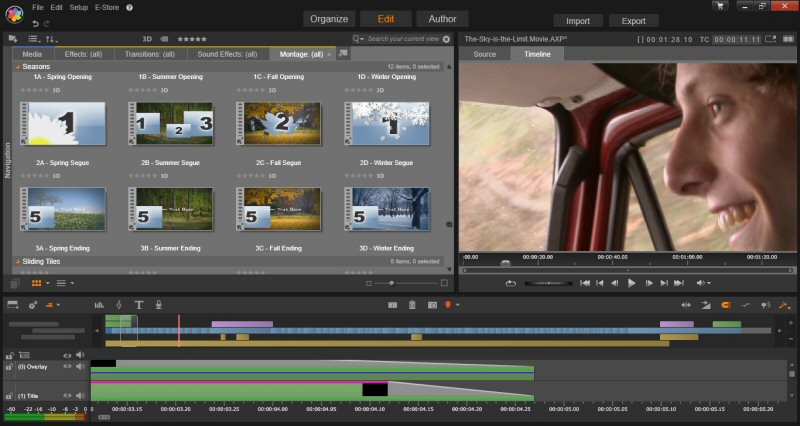 Тем не менее, некоторые разработчики программного обеспечения для редактирования видео все еще используют эту практику, чтобы ограничить бесплатное использование своих продуктов. Изначально в водяных знаках нет ничего плохого — если вы знаете, что они останутся после экспорта вашего проекта. Однако в большинстве случаев эти водяные знаки застают вас врасплох.
Тем не менее, некоторые разработчики программного обеспечения для редактирования видео все еще используют эту практику, чтобы ограничить бесплатное использование своих продуктов. Изначально в водяных знаках нет ничего плохого — если вы знаете, что они останутся после экспорта вашего проекта. Однако в большинстве случаев эти водяные знаки застают вас врасплох.
Для авторов, которые оказались в такой ситуации, и тех, кто хочет избежать ее в будущем, мы составили список бесплатных программ для редактирования видео без водяных знаков. Мы лично протестировали каждый редактор из списка, чтобы убедиться, что после экспорта на видео не осталось логотипа компании.
В приведенном ниже обзоре представлены видеоредакторы для ОС Windows, ОС Linux, Mac OS и несколько веб-инструментов. Другими словами, независимо от того, что вы используете, мы обеспечим вас.
VSDC (Windows PC)
VSDC — бесплатный видеоредактор для пользователей Windows PC. Он предлагает множество инструментов, которые помогут вам вносить незначительные изменения, такие как обрезка видео, добавление текста и удаление саундтрека, а также более глубокие методы монтажа, такие как цветокоррекция, FX и смешивание.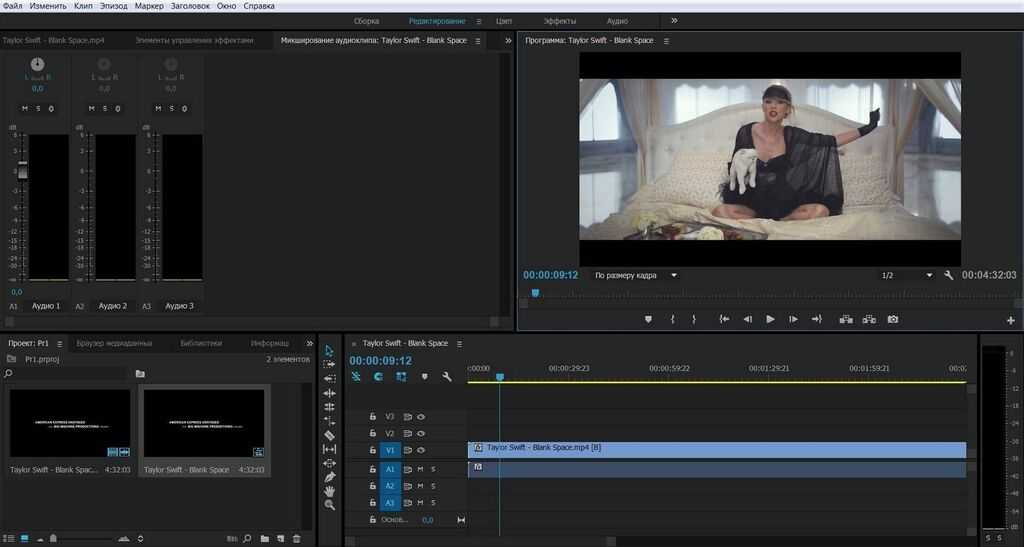
VSDC предлагает десятки настраиваемых видео- и аудиоэффектов, переходов и цветовых фильтров. Однако одной из его самых выдающихся особенностей является обширный набор инструментов для коррекции цвета. Например, в VSDC вы можете вручную настроить яркость, контрастность, гамму и другие значения или использовать цветовые области, каналы и колеса. Но самое главное, вы можете выполнять цветокоррекцию с помощью встроенного LUT-редактора. Он не только позволяет вам применять готовые LUT к вашим кадрам, но также позволяет создавать свои собственные LUT и сохранять их в качестве шаблонов.
Помимо набора инструментов для редактирования видео, VSDC поставляется со встроенным видеоконвертером, устройством для записи экрана рабочего стола, инструментом для захвата видео с веб-камеры, диктофоном и загрузчиком YouTube. По сравнению с большинством видеоредакторов VSDC на удивление легковесен. Он работает даже на картофельных компьютерах с парой гигабайт оперативной памяти и открывает отснятый материал с любого устройства без необходимости конвертировать его в нужный формат.
Проект монетизируется через премиум-версию под названием VSDC Pro. Обновление доступно за 19 долларов.0,99 в год и включает такие премиальные функции, как маскирование, отслеживание движения и аудиосигнал. Однако, если вы не ищете эти инструменты профессионального уровня, бесплатной версии VSDC будет более чем достаточно.
Посетите официальную веб-страницу VSDC
Kapwing (Интернет)
Kapwing — интуитивно понятный видеоредактор, идеально подходящий для тех, у кого нет опыта редактирования. Инструмент работает в браузере, что означает, что вы можете использовать его на компьютере, планшете и даже на своем телефоне, если у вас есть стабильное подключение к Интернету. Это также означает, что вам не нужен мощный компьютер, потому что это программное обеспечение работает в облаке.
После того, как вы войдете в свое онлайн-рабочее пространство с помощью Kapwing, вы сможете загружать файлы со своего рабочего стола или импортировать их непосредственно с Google Диска или Google Фото. Есть несколько дорожек для видео- и аудиофайлов, что означает, что вы можете накладывать файлы и легко создавать эффект «картинка в картинке», разделенный экран или видеоколлажи. Меню редактирования тоже довольно простое: вы можете обрезать, разделять и поворачивать файлы, играть со скоростью воспроизведения и эффектом масштабирования. Есть несколько стандартных эффектов перехода и встроенный инструмент Chroma Key для удаления зеленого фона.
Есть несколько дорожек для видео- и аудиофайлов, что означает, что вы можете накладывать файлы и легко создавать эффект «картинка в картинке», разделенный экран или видеоколлажи. Меню редактирования тоже довольно простое: вы можете обрезать, разделять и поворачивать файлы, играть со скоростью воспроизведения и эффектом масштабирования. Есть несколько стандартных эффектов перехода и встроенный инструмент Chroma Key для удаления зеленого фона.
Что отличает Kapwing от конкурентов, так это встроенная мультимедийная галерея. Он не только предоставляет вам шаблоны видео, разработанные для платформ социальных сетей, таких как Linkedin и Instagram, но также имеет встроенную галерею стоковых изображений, видео, саундтреков и даже звуковых эффектов. Собираетесь ли вы использовать эти активы в своем видео как есть или в качестве источника вдохновения, трудно отрицать удобство их наличия под рукой.
Как и у VSDC, модель монетизации Kapwing основана на подписке на премиум-версию, однако в данном случае более заметны ограничения фримиум-решения.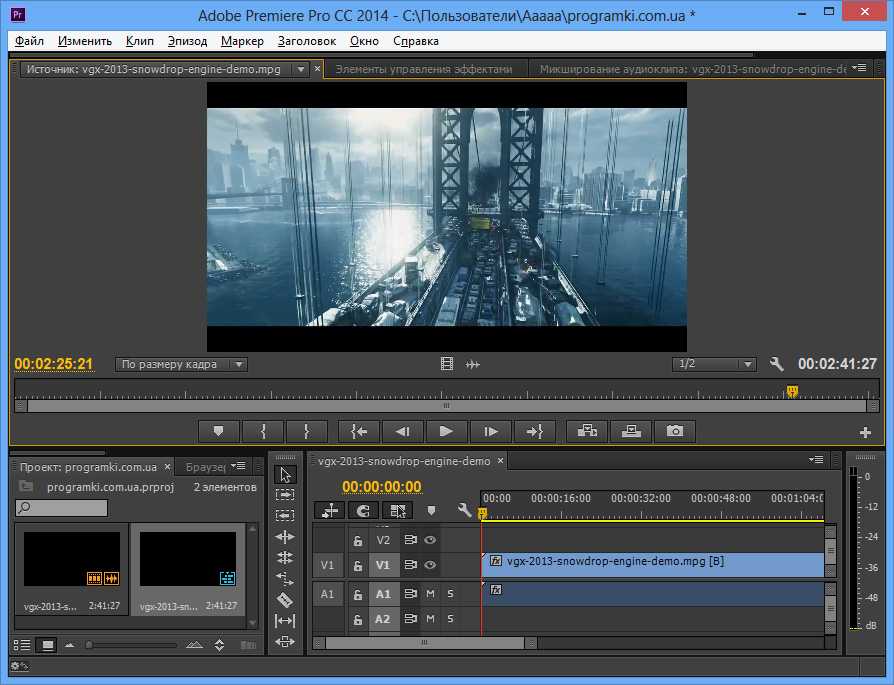 В бесплатной версии вы можете экспортировать только 3 видео в месяц без водяного знака. Каждое видео должно быть меньше 250 МБ и короче 30 минут. Если вы решите обновиться, это будет 24 доллара в месяц или 19 долларов.2 в год.
В бесплатной версии вы можете экспортировать только 3 видео в месяц без водяного знака. Каждое видео должно быть меньше 250 МБ и короче 30 минут. Если вы решите обновиться, это будет 24 доллара в месяц или 19 долларов.2 в год.
Посетите официальную веб-страницу Kapwing
iMovie (Mac и iPhone)
Для владельцев Mac iMovie обычно является видеоредактором по умолчанию, поскольку он бесплатный и предустановлен в macOS. iMovie — это простая в использовании программа нелинейного монтажа, которая подойдет как новичкам, так и профессиональным пользователям. Если у вас есть Mac и вы еще не изучили iMovie, не ищите дальше.
Программа имеет современный, интуитивно понятный интерфейс и временную шкалу с несколькими дорожками для видео и аудио файлов. Базовый набор инструментов для редактирования включает обрезку, обрезку, стабилизацию дрожащих кадров, коррекцию цвета и даже удаление фонового шума. Как и Kapwing, iMovie предлагает широкий выбор предустановок, включая фоны и анимированные текстовые шаблоны для вступления заголовка, нижних титров и прокручиваемых титров.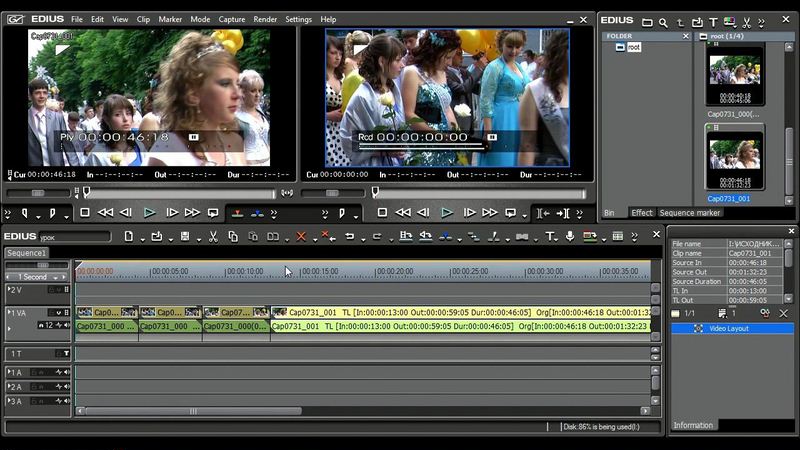 Шаблоны легко доступны из главного меню, и вы можете просмотреть их в действии перед применением, что очень удобно.
Шаблоны легко доступны из главного меню, и вы можете просмотреть их в действии перед применением, что очень удобно.
Интеграция с iTunes позволяет импортировать саундтреки из вашей фонотеки прямо в интерфейсе программы. Кроме того, имеется встроенная библиотека бесплатных саундтреков и звуковых эффектов.
В отличие от большинства видеоредакторов в этом списке, у iMovie нет премиальных версий или функций Pro, за которые вам придется платить. Это совершенно бесплатное программное обеспечение для редактирования видео без водяных знаков, пробных периодов, ограничений формата или обновлений.
Просмотр iMovie в Apple App Store
Kdenlive (Windows, Mac и Linux)
Kdenlive — это бесплатный видеоредактор с открытым исходным кодом, который работает в ОС Windows, Mac и Linux. Он не так удобен для начинающих, как Kapwing или iMovie, но предлагает обширный набор функций и высокий уровень контроля над видеоэффектами и настройками цветокоррекции.
Помимо базового редактирования видео, Kdenlive позволяет создавать анимированные титры, использовать функции редактирования с несколькими камерами, работать с альфа-каналом и углубляться в настройки звука. Для коррекции цвета вы получаете стандартные инструменты настройки RGB, элементы управления балансом белого, элементы управления яркостью по ключевым кадрам, настройки гаммы и многое другое.
Как и VSDC, Kdenlive очень легкий. Он не только имеет низкие системные требования, но и легко работает на вашем ПК благодаря мощной технологии прокси. По сути, это означает, что программа создает копии ваших файлов меньшего размера для более быстрого рендеринга, пока вы работаете над своим проектом. Когда пришло время экспортировать видео, инструмент применяет все изменения и эффекты к исходным файлам, поэтому вы получаете файл оригинального качества. Прокси значительно упрощают редактирование 4K и проектов с большим количеством эффектов.
Kdenlive — это полностью бесплатная программа для редактирования видео без водяных знаков и скрытых платежей.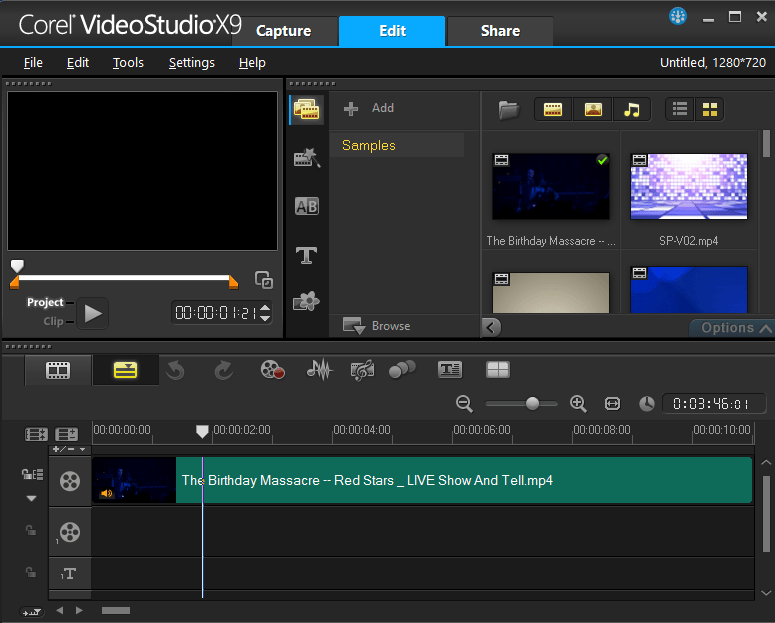 Имейте в виду, что, поскольку это программа с открытым исходным кодом, вы не всегда можете ожидать надлежащей технической поддержки от членов команды. Тем не менее, на Reddit есть активное сообщество пользователей и множество видеоуроков на YouTube, которые могут ответить на большинство ваших вопросов.
Имейте в виду, что, поскольку это программа с открытым исходным кодом, вы не всегда можете ожидать надлежащей технической поддержки от членов команды. Тем не менее, на Reddit есть активное сообщество пользователей и множество видеоуроков на YouTube, которые могут ответить на большинство ваших вопросов.
Посетите веб-сайт Kdenlive
Lightworks (Windows, Mac и Linux)
Lightworks — один из первых инструментов в индустрии редактирования видео. За более чем 25 лет работы на рынке он был признан одним из лучших решений для профессиональных кинематографистов и использовался в производстве таких легендарных фильмов, как «Криминальное чтиво» и «Король говорит».
В отличие от большинства настольных видеоредакторов, Lightworks просит вас создать учетную запись перед загрузкой программного обеспечения. После регистрации вам будет предложено выбрать ОС вашего компьютера и посмотреть вступительное видео, пока программа загружается и устанавливается. Хотя это может показаться дополнительным шагом, мешающим вам начать работу, на практике это помогает лучше подготовиться к работе с инструментом.
Хотя это может показаться дополнительным шагом, мешающим вам начать работу, на практике это помогает лучше подготовиться к работе с инструментом.
Профессиональные кинематографисты хвалят Lightworks за управление с клавиатуры и удобные режущие инструменты, разработанные специально для работы с большими объемами отснятого материала. Тем не менее, пакет также предлагает впечатляющий выбор встроенных видеоэффектов и элементов управления цветокоррекцией.
Lightworks предлагает три плана подписки, предназначенные для создателей с разным уровнем опыта. В бесплатной версии это программное обеспечение для редактирования видео не имеет водяных знаков или значительных ограничений набора инструментов — однако, как бесплатный пользователь, вы ограничены разрешением 720p и только двумя предопределенными вариантами экспорта: YouTube и Vimeo. По словам компании, с точки зрения функциональности бесплатного набора инструментов достаточно для начинающих создателей. Когда вы будете готовы активизировать свою игру по редактированию видео, вы можете выбрать между Lightworks Create ($90,99 в месяц) и Lightworks Pro (23,99 доллара в месяц).
Посетите веб-сайт Lightworks
Avid Media Composer First (Windows, Mac)
Avid Media Composer First — это бесплатная версия полнофункционального программного обеспечения Avid Media Composer, но как начинающий пользователь вы можете не заметить существенных ограничений. В целом, это мощный инструмент для начинающих видеопроизводителей, который может помочь вам создавать проекты любой сложности.
Редактор поставляется с 4 видеодорожками и 8 звуковыми дорожками, многокамерным редактированием, интеллектуальными инструментами обрезки, стабилизацией видео, большим выбором аудио- и видеоэффектов и набором инструментов для цветокоррекции. Программа также поддерживает плагины AVX и AAX из Avid Marketplace. На этапе экспорта вы можете сохранить свое видео в разрешении 1080p и загрузить его прямо на YouTube или Vimeo.
Для стабильной работы программного обеспечения разработчики рекомендуют иметь не менее 16 ГБ памяти (32 ГБ, если вы работаете с UHD или видео с высоким FPS) и мощную видеокарту.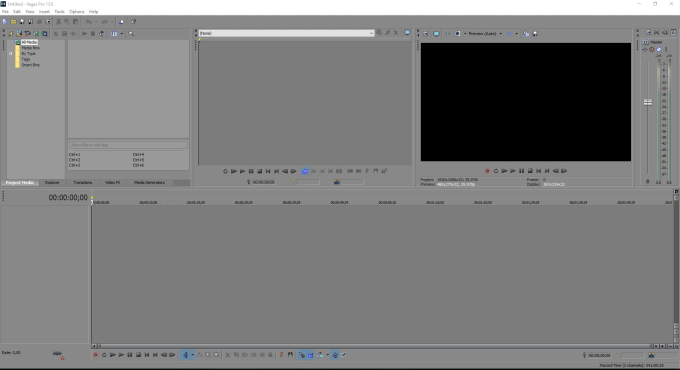
Посетите страницу Avid Media Composer
Openshot (Windows, Mac и Linux)
Openshot — еще одно бесплатное программное обеспечение для редактирования видео с открытым исходным кодом без водяных знаков. Из всех инструментов этот, вероятно, является одним из самых удобных для новичков редакторов, и он работает в любой операционной системе (ОС), включая Windows, macOS, Linux и Chrome OS.
Как и большинство нелинейных видеоредакторов, Openshot позволяет использовать несколько дорожек и микшировать несколько файлов в одной сцене. Вы можете легко добиться эффекта «картинка в картинке» или «разделенного экрана». Есть хороший выбор видеопереходов, встроенная галерея значков смайликов и отдельная вкладка меню с видео- и аудиоэффектами. Последняя группа включает в себя несколько действительно крутых эффектов, таких как Robotization, Whisperization и Distortion.
Для заголовков видео Openshot предлагает более дюжины предварительно разработанных шаблонов, включая общие текстовые заголовки, нижние титры, сообщения о лицензии Creative Commons и предупреждения о рейтинге фильмов.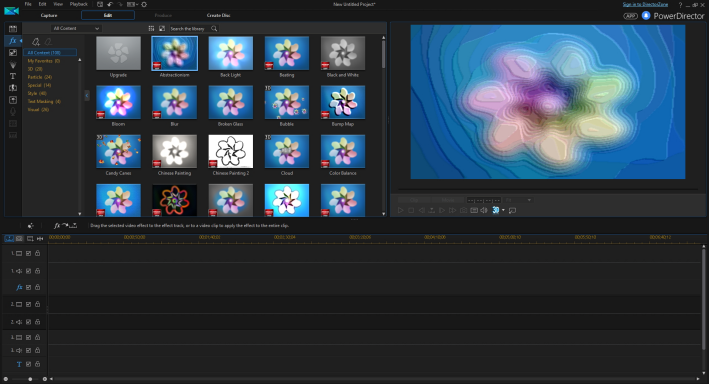 Для анимированных титров Openshot предлагает подключить Blender — бесплатную программу анимации с открытым исходным кодом.
Для анимированных титров Openshot предлагает подключить Blender — бесплатную программу анимации с открытым исходным кодом.
Openshot не имеет платной версии своего программного обеспечения. Модель монетизации компании, похоже, включает рекламу на веб-сайте и пожертвования. Как и во многих немонетизированных продуктах, вы можете ожидать отсутствия стабильной работы и технической поддержки. Однако, если вам нравится интерфейс и редактор нужен только для выполнения основных задач время от времени, Openshot вполне может стать для вас подходящим решением.
Посетите веб-сайт Openshot. Разработчики платформы ориентируются на создателей, влиятельных лиц и онлайн-учителей, а не на профессиональных видеооператоров, делая процесс создания видео быстрым и легким с помощью шаблонов.
Clipchamp работает прямо в браузере, поэтому все, что вам нужно сделать, это зарегистрировать учетную запись и следовать подсказкам. Оттуда вы сможете выбрать шаблон для своего видео или начать с нуля, загрузив свои медиафайлы и добавив текстовые элементы, изображения и звуки по ходу дела. Как и VSDC, Clipchamp позволяет записывать экран и видео с веб-камеры — и все это в одном приложении.
Как и VSDC, Clipchamp позволяет записывать экран и видео с веб-камеры — и все это в одном приложении.
Если вы создаете видео для социальных сетей, возможно, наиболее удобной частью этого редактора является его обширная галерея стоковых медиафайлов, включая бесплатные видео, изображения и звуки. Приложение даже имеет встроенные стикеры и галерею GIF от GIPHY.
На этапе экспорта вы можете сохранить видео в формате MP4 и 480p, 720p, 1080p или GIF. Вы также можете отправить видео прямо на YouTube, TikTok, Pinterest или на одну из ваших облачных платформ хранения. Итак, каковы основные ограничения бесплатной версии? Во-первых, если вы пользуетесь бесплатной версией, некоторые стандартные файлы и шаблоны премиум-уровня будут вам недоступны. Во-вторых, платные уровни (начиная с 19 долларов в месяц) включают наборы брендов, разработанные, чтобы помочь вам создавать согласованный контент, соответствующий стилю вашего бренда, и как бесплатный пользователь у вас нет к ним доступа. При этом, даже без всех наворотов, Clipchamp выглядит как мечта каждого менеджера социальных сетей.
При этом, даже без всех наворотов, Clipchamp выглядит как мечта каждого менеджера социальных сетей.
Посетите веб-сайт Clipchamp
Videopad (Windows, Mac)
Videopad — это видеоредактор для ОС Windows и Mac OS X, бесплатная версия которого предназначена для некоммерческого использования. Программа предлагает множество инструментов, включая видео и аудио рекордеры, инструмент для захвата скриншотов и галерею шаблонов (подробнее об этом чуть позже). Тем не менее, ленточный интерфейс может быстро перегрузить неопытного пользователя, поэтому мы настоятельно рекомендуем перед началом работы ознакомиться с вводным учебным пособием, тем более что они удобно доступны через специальную вкладку в окне предварительного просмотра.
По умолчанию Videopad предлагает только одну видеодорожку и одну звуковую дорожку, но можно создавать дополнительные дорожки и файлы наложения, используя эффекты маскирования, зеленого экрана или картинки в картинке. Существует также впечатляющая коллекция эффектов перехода и анимации, в том числе размытие в движении, масштабирование, Кен Бернс и множество других. Как и VSDC, Videopad обеспечивает всестороннее управление параметрами эффекта, что означает, что вы можете настроить внешний вид эффекта и адаптировать его к своим потребностям.
Существует также впечатляющая коллекция эффектов перехода и анимации, в том числе размытие в движении, масштабирование, Кен Бернс и множество других. Как и VSDC, Videopad обеспечивает всестороннее управление параметрами эффекта, что означает, что вы можете настроить внешний вид эффекта и адаптировать его к своим потребностям.
Большинству авторов будет полезен набор встроенных библиотек со звуками и звуковыми эффектами, рамками и графическими объектами. Еще одно ценное дополнение к этому программному обеспечению называется «Video maker». Разработанный как галерея шаблонов видео, он позволяет быстро создать анимированное вступление, концовку или даже видео в стиле слайд-шоу для особого случая. Все, что вам нужно сделать, это добавить контент и ввести свой собственный текст там, где это необходимо.
На этапе экспорта Videopad напоминает вам о премиум-версии своего ПО, но как некоммерческий пользователь вы можете пропустить напоминание и перейти к настройкам. Ограничений по формату, продолжительности или разрешению нет, и вы можете сохранить видео на своем компьютере, экспортировать его на DVD или загрузить напрямую на YouTube, Vimeo, Dropbox, Google Drive, OneDrive или Flickr.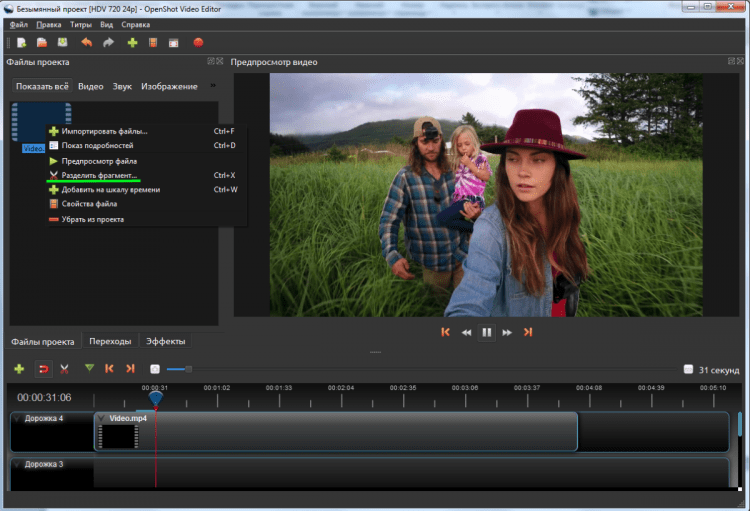
Посетите веб-страницу Videopad
Davinci Resolve (Windows, Mac)
Davinci Resolve — отмеченный наградами видеоредактор, разработанный Blackmagic Design. Несмотря на то, что он предоставляет полный спектр функций редактирования видео, Resolve выделяется среди конкурентов своим набором инструментов для цветокоррекции и цветокоррекции. Эта программа известна тем, что ее выбирают для таких фильмов, как «Аватар», «Ла-Ла Ленд» и «Пираты Карибского моря».
Теперь даже для опытных создателей видео Resolve представляет собой сложную платформу, для освоения которой потребуется некоторое время. Однако, если вы стремитесь стать профессиональным кинорежиссером, знание своего пути окупится. На самом деле, если это ваша цель, вы можете пропустить остальные программы из списка и перейти прямо к Davinci Resolve, потому что в нем есть все, чтобы помочь вам поднять свои навыки кинопроизводства на нужный уровень. Программа предлагает удобный набор инструментов для резки и разделения, меню эффектов, интуитивно понятную временную шкалу, текстовый редактор и обработку звука профессионального уровня.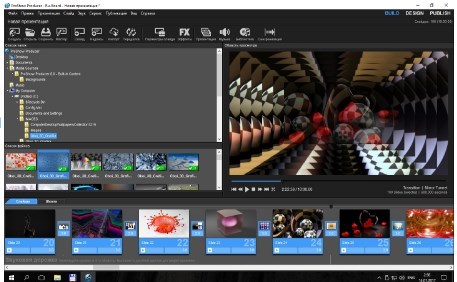
Для цветокоррекции и цветокоррекции можно использовать цветовые области, кривые и круги. При работе над повторяющимися задачами подбора цветов вы можете легко применить структуру узлов из предыдущих проектов в качестве шаблона. А если вы пытаетесь добиться внешнего вида определенного изображения, вы можете использовать его в качестве эталонного снимка прямо в программе и сравнивать отснятый материал с оригиналом, выполняя цветокоррекцию.
Resolve — это редкий пример действительно профессионального программного обеспечения для редактирования видео, которое предоставляется бесплатно без водяных знаков или ограничений функций. Имейте в виду, однако, что помимо затрат времени, это программное обеспечение требует мощной машины для работы. В дополнение к достаточному объему памяти вам необходимо иметь не менее 8 ГБ оперативной памяти и не менее 4 ГБ графической памяти.
Посетите официальный веб-сайт Davinci Resolve. Теперь он доступен практически каждому, у кого есть приличный компьютер и подключение к Интернету.